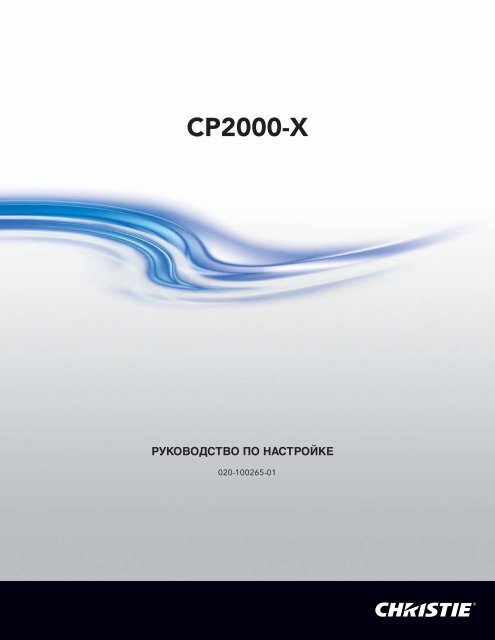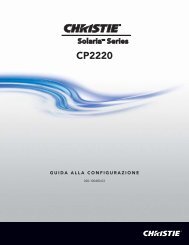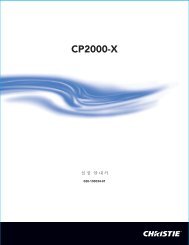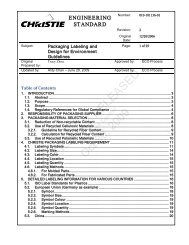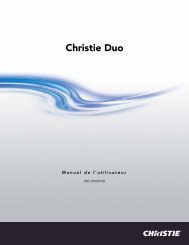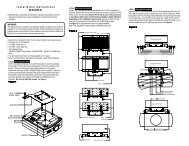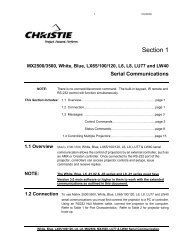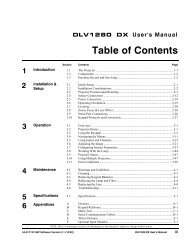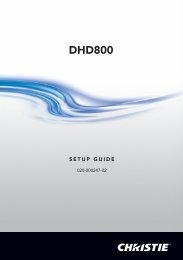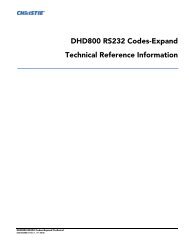You also want an ePaper? Increase the reach of your titles
YUMPU automatically turns print PDFs into web optimized ePapers that Google loves.
<strong>CP2000</strong>-XРУКОВОДСТВО ПО НАСТРОЙКЕ020-100265-01
Раздел 1Введение1.1 КомпонентыВ систему <strong>CP2000</strong>-X входят следующие компоненты: Проекционный модуль.Включает следующиекомпоненты:Провод питанияСенсорная панель сэлементами крепленияи кабелем (0,9м)Ключи стандартной иповышеннойсекретности длякрышки лампы исъемных панелейзажигающегоустройства, а такженабор шестигранныхключейРуководствопользователя <strong>CP2000</strong>-ZX Балласт лампы (трехфазный, на 7кВт для всех ламп и регионов) Ассортимент ламп (включая защитный щиток) Набор кабелей (включая два кабеля питания для лампы и дваинтерфейсных кабеля) Комплект вытяжного вентилятора 50/60 Гц Ассортимент объективов с высокой степенью контрастности(анаморфная насадка и ее держатель поставляются дополнительно) Рама FredFrame (поставляется отдельно, включает напрявляющиедля вилочного подъемника)Возможности Использования<strong>CP2000</strong>-XУРОВНИ МОЩНОСТИ: Универсальный балласт <strong>CP2000</strong>-X позволяетрегулировать мощность в соответствии с типоразмером (мощностью)используемой лампы. Программное обеспечение позволяет каждой лампепревышать свою максимальную мощность примерно на 10%.Руководство по настройке <strong>CP2000</strong>-X 1-1020-100265-01 Rev 1. (10/08)
Раздел 1: ВведениеЛАМПЫ. Четыре варианта лампы для <strong>CP2000</strong>-X представлены ниже:Лампы для<strong>CP2000</strong>-XБалласт <strong>CP2000</strong>-X2 кВт* 7 кВт3 кВт** 7 кВт4.5 кВт 7 кВт6 кВт** 7 кВт*Для этого проектора возможны только лампы CDXL мощность 2 кВт(максимальной производительности)**Возможны как лампы CDXL (максимальная производительность), так и лампыCXL (более дешевые).См. полные технические характеристики в разделе 8.ПРОЧЕЕ. Дополнительные компоненты фирмы <strong>Christie</strong> включают:анаморфную насадку с держателем, программное обеспечение длянастройки DCP Librarian и кабель-удлинитель для сенсорной панели (15м).См. полный список опций в разделе 8 руководства пользователя.1.2 Настройки сетиEthernet дляпроектораСледующие настройки сети Ethernet были установлены во время инсталляции<strong>CP2000</strong>-X и сенсорной панелиШлюз по умолчаниюСервер DNSАдрес проектора <strong>CP2000</strong>-X:ПроекторМаска подсетиАдрес сенсорной панели (TPC):Сенсорная панель (TPC)Маска подсети1.3 Для когопредназначеноэто руководствоПОЛЬЗОВАТЕЛИ И ОПЕРАТОРЫ. Это руководство предназначено дляквалифицированных пользователей, эксплуатирующих профессиональныепроекционные системы высокой яркости в помещениях с ограниченнымдоступом, например в аппаратной кинотеатра или больших помещениях сиспользованием осветительного или сценического оборудования К такимпользователям относятся пользователи, которые могут заменять лампы ивоздушные фильтры, однако не обладают достаточными навыками дляустановки проектора или выполнения каких-либо работ с его внутреннимикомпонентами.СПЕЦИАЛИСТЫ СЕРВИСА. Достаточными сведениями обо всехпотенциальных рисках, связанных с высоким напряжением,ультрафиолетовым излучением, опасностью взрыва дуговых ламп привысоком давлении и высокими температурами, которые вызваны работойлампы и связанных с ней контуров, обладают только квалифицированныеспециалисты компании <strong>Christie</strong>. Только такие специалисты имею правовыполнять следующие операции: 1) сборка и установка проектора;2) сервисное обслуживание внутренних компонентов проектора.1-2 Руководство по настройке <strong>CP2000</strong>-X020-100265-01 Rev 1. (10/08)
Раздел 2Установка и настройка2.1 БыстраяустановкаШАГ 1 ШАГ 2 ШАГ 3 Для быстрой установки проектора в стандартное положение (для фронтальногоэкрана) необходимо выполнить следующие шаги.ПРИМЕЧАНИЕ. Если отсутствуют специальные указания, то иллюстрацииотносятся как к модели <strong>CP2000</strong>, так и к <strong>CP2000</strong>-X, и не всегда показываютустановленную сзади сенсорную панель.Расположение проекционного модуляРасположите проекционный модуль на подходящем расстоянии от экрана и наподходящей высоте. См. раздел 2.3 Размещение и монтаж проектораУбедитесь, что проектор выровнен по горизонтали и не перевернут.Расположите балласт так, чтобы длины его 4 кабелей хватало для подключенияк задней стороне проекционного модуля.Установите сенсорнуюпанель (TPC)С помощью шарового наконечника имонтажного стержня соединитесенсорную панель соответствующимгнездом на задней сторонепроектора. С помощью стандартногокомплектного кабеля (0,9 м)подключите сенсорную панель квходу TPC на задней сторонепроектора.Можно установить сенсорную Рис. 2.1 Установка сенсорной панелипанель на расстоянии до 15 м отпроектора с помощью опционального кабеля-удлинителя.Установите объектив, лампу и систему вытяжной вентиляцииПодробности смотрите в разделе 2.4 Установка объектива, лампы иобеспечение охлаждения.Руководство по настройке <strong>CP2000</strong>-X 2-1020-100265-01 Rev 1. (10/08)
Раздел 2: Установка и настройкаШАГ 4 Подключите источниксигналаСоедините выбранныйисточник сигнала ссоответствующим портомHD-SDI (для кинофильмов)на Панели входов и портовна задней сторонепроектора.ПРИМЕЧАНИЕ. Дляподсоединения другихтипов источников,например альтернативныхРис 2.2 Доступ к портам дляисточников через вход DVIкинофильмов и источниковили модуль <strong>Christie</strong> Cine-альтернативного изображенияIPM 2K, нужно снятьпанель на дне проектора,расположенную рядом с воздушным фильтром. Просверлите в нейотверстие для кабеля или не ставьте панель на место.ШАГ 5 Подключение балласта лампы и питанияВНИМАНИЕ Подсоедините все 4 кабеля к проекционному модулюпрежде чем подключить балласт к сети. Строго соблюдайте маркировку.Рис. 2.3 Соединение проекционного модуля и балласта2-2 Руководство по настройке <strong>CP2000</strong>-X020-100265-01 Rev 1. (10/08)
Раздел 2: Установка и настройкаСоединение проекционного модуля и балласта. Подключите 4 кабеля балласта –два для питания а и два интерфейсных – между задней стороной проектора ибалластом.Подключение балласта к сети питания. См. рис. 2.4. Подсоедините встроенныйсетевой шнур балласта к источнику питания переменного тока (сначала можетпотребоваться заменить вилку для соответствия вашей сети).ПРИМЕЧАНИЕ. До подсоединения балласта к сети квалифицированныетехнические специалисты должны убедиться, что сетевой шнур балласта ивходной переключатель электропитания соответствуют напряжению всети . Снимите крышку балласта лампы, чтобы получить доступ кпереключателю, и установите переключатель напряжения влево на 200В иливправо на 400В (заводская настройка=200В). При необходимости заменитевилку питания (при соединении "треугольником" нулевой провод непредусмотрен, имеется только защитное заземление).Убедитесь в том, что светятся индикаторы состояния балласта для всех трехфаз и на соседнем вольтметре отображается напряжение переменного тока,соответствующее балласту и региону. Подробнее см. в разделе 6Технические характеристики. Затем включите тумблер питания балласта,и вы услышите, как заработали его вентиляторы. ПРИМЕЧАНИЕ. Другихпризнаков работы балласта нет.Рис. 2.4 Подключение балласта к питанию и его включениеРуководство по настройке <strong>CP2000</strong>-X 2-3020-100265-01 Rev 1. (10/08)
Раздел 2: Установка и настройкаПОДКЛЮЧЕНИЕПРОЕКЦИОННОГО МОДУЛЯК СЕТИ. Подключитекомплектный сетевойшнур IEC 320 (220В) коднофазному источникупеременного тока 208В.Не используйте другиепровода. Необходимоенапряжение 200 - 240В(±10%), 50-60 Гц(3 ампера) для 208В.ВНИМАНИЕНе пытайтесь работать,если напряжениепеременного токанаходится вне заданногодиапазона дляпроекционного модуля(180-265 В).Рис. 2.5 Подключение проекционногомодуля к источнику переменного токаВЫТЯЖНОЙ ВЕНТИЛЯТОР. Также подсоедините вытяжной вентиляторпроектора. См. раздел 2.4 Установка объектива, лампы и обеспечениеохлажденияТеперь проекционный модуль готов к использованию.Вольтметр должен показывать входное напряжениеИндикатор PROJ. STATUS должен светиться зеленымВентиляторы в отсеке оптического модуля (рядом с лицевой панелью)должны работатьДругие компоненты проекционного модуля должны быть выключеныШАГ 6 Установите тип лампы и длину кабеляПРИМЕЧАНИЕ. Эту работу должен выполнять специалист сервиснойслужбы.ВНИМАНИЕОпасность взрыва. Не включайте проекционный модульдо того, как определите установленный тип лампы.2-4 Руководство по настройке <strong>CP2000</strong>-X020-100265-01 Rev 1. (10/08)
Раздел 2: Установка и настройкаTouch PanelControllerУСТАНОВКА ТИПА ЛАМПЫ. До тогокак подключить проектор ивключить лампу, установщикдолжен записать тип лампы в памятьпроектора, в противном случае вырискуете серьезно перегрузить илинедогрузить лампу.На сенсорной панели войдите враздел Admin: Lamp (требуетсяпароль). Введите размер лампы,установленной в проекторе(заводская настройка = 2 кВт).Воспользуйтесь Руководствомпользователя, если необходиморазобраться в меню сенсорнойпанели. Также запишите тип лампына наклейке Lamp Installed.Рис.2.6 Тип лампы и длина кабеляУСТАНОВКА ДЛИНЫ КАБЕЛЯ. В меню Admin: Lamp введите значение вполеCable Length (m) (Длина кабеля в метрах) для указания длинывысоковольтного кабеля постоянного тока, соединяющего балласт лампы ипроекционный модуль. Это значение определяет падение напряжения в кабелев зависимости от его длины и обеспечивает достаточное напряжение на лампе.Это особенно важно, когда проектор устанавливается временно, так как этинастройки могут изменяться с момента последнего использования. Диапазоннастройки составляет 2-30 м с шагом в 1м.Touch PanelControllerШАГ 7 ШАГ 8 2.2 Рекомендации поустановкеВключите лампу и выберите источникДля включения лампы в главном меню сенсорной панели нажмите иудерживайте в течение двух секунд кнопку включения лампы. Нажмите кнопкувыбранного канала в меню Main. Источник будет отображен в соответствии сзаводской настройкой для этого канала. Измените настройки или введитеновые, как описано в разделе 3 Эксплуатация Руководства пользователя.Отрегулируйте объективПоверните ручку фокусировки для настройки четкости изображения.Отрегулируйте с помощью кольца увеличения нужный размер изображения.Если необходимо, воспользуйтесь ручкой вертикального/горизонтальногосмещения для сдвига изображения. Другие функции объектива указаны вразделе 2.8 Настройка смещения и оси проекции и разделе 3.8 Работа собъективом Руководства пользователя.Несмотря на то, что проектор <strong>CP2000</strong>-X специально разработан для того, чтобыпоказывать изображение с высокой яркостью и разрешением, оно может несоответствовать вашим ожиданиям, если проектор неправильно установлен.Этот подраздел описывает необходимые моменты перед окончательнойустановкой. Ознакомьтесь с ними, чтобы понять, каким образом правильнаяустановка обеспечит оптимальное изображение в любом месте.Руководство по настройке <strong>CP2000</strong>-X 2-5020-100265-01 Rev 1. (10/08)
Раздел 2: Установка и настройкаТипы экрана Установка фронтального экранаПроектор предназначен для использования на плоском или слабовогнутомэкране (фронтальном или обратном) шириной от 5 до 25 метров. Хотя плоскиеэкраны обычно похожи по характеристикам на белую матовую стену(коэффициент яркости около 1 при угле обзора около 180°) и считаютсяэффективными только для затемненных помещений, из-за высокого световогопотока проектора можно пренебречь их худшей отражающей способностью.Кроме того, падающий на экран свет распространяется по всем направлениям,и качество изображения остается хорошим даже при просмотре под острымуглом. См. рис. 2.7 Зона охвата аудитории при использовании плоского экранаРис. 2.7 Зона охвата аудитории при использовании плоского экранаПРИМЕЧАНИЕ. Проектор <strong>CP2000</strong>-X обладает высококонтрастнымобъективом, и хотя изначально он разрабатывался для плоских экранов,глубина резкости пространственного изображения позволяет объективуфокусироваться так же хорошо на слегка вогнутых экранах. В то время какфокусировка остается резкой в углах, возможно появление незначительныхподушечных искажений (особенно в верхней части экрана).Установка для обратного экранаСуществует два основных типа обратных экранов: диффузные и оптические. Удиффузного обратного экрана поверхность распределяет свет, который падаетна него. Чисто диффузные экраны имеют коэффициент яркости меньше 1.Основное преимущество диффузных экранов заключается в том, что ихширокий угол обзора близок к углу обзора плоских экранов для фронтальныхпроекций. Оптические обратные экраны принимают свет проектора иперенаправляют его для увеличения световой интенсивности на фронтальнуюповерхность экрана. Это сокращает их область применения и дает угол обзора,соответствующий вогнутым фронтальным экранам.Таким образом, оптические экраны лучше подходят для светлых помещений,где зрители расположены ближе к центру. Диффузные экраны применяются,когда требуется широкий угол обзора и помещение затемнено.2-6 Руководство по настройке <strong>CP2000</strong>-X020-100265-01 Rev 1. (10/08)
Раздел 2: Установка и настройкаРазмер экрана Размер экрана (изображения) , в зависимости от объектива и уровняосвещенности, может достигать 43 м. Выберите размер экрана, подходящий дляданного объектива и помещения. Имейте в виду, что если проектор будетиспользоваться для отображения текстовой информации, размер изображениядолжен быть достаточным для того чтобы публика могла четко видеть тест.Обычно глаз четко видит букву, если расстояние от глаза до текста меньше, чем150-кратная высота буквы. Иными словами, маленький текст, размещенныйслишком далеко от глаз, будет нечитаемым вне зависимости от того, насколькочетко он отображен.ПРИМЕЧАНИЕ. Изображение обычно определяется горизонтальной ширинойэкрана (). Соотношение сторон кадра указывается, если оно отлично от4:3 (см. ниже). Старое понятие «размер экрана по диагонали», обычноиспользуемое для соотношения сторон 4:3 (как у классических телевизоров икомпьютерных мониторов), редко используется для широкоэкранныхпроекций.Таблица 2.1 Соответствие объективов размерам экранаТипы объективов Ширина экрана ()1,25 – 1,45:1 3-36м1,45 – 1,8:1 2,5-31м1,8 – 2,4:1 1,8-25м2,2 – 3,0:1 1,5-20м3,0 – 4,3:1 1-15м4,3 – 6,0:1 0,85-10м5,5 – 8,5:1 0,61-8мСоотношение сторонэкранаСоотношение сторон выражает пропорцию между шириной и высотой экрана,например 5:4 или 16:9. Наиболее распространенное соотношение сторон от1,25 (4:3) до 2,35. Чем больше значение, тем шире изображение (при той жевысоте). См. таблицу 2.2.Таблица 2.2 Типичные соотношения сторонСтандарты изображенияСоотношение сторонSXGA 1,25 (5:4)35-мм кинопленка 1,32 (4:3)NTSC-видео / XGA 1,33 (4:3)PAL-видео / XGA 1,33 (4:3)HDTV видео 1,78 (16:9)Letterbox-видео (формат Flat) 1,89 (2048 x 1080)Широкоэкранное кино (формат 2,35Scope)Руководство по настройке <strong>CP2000</strong>-X 2-7020-100265-01 Rev 1. (10/08)
Раздел 2: Установка и настройкаХотя размер и соотношение сторон изображения могут быть отрегулированынастройками проектора, для оптимального изображения необходимо, чтобы этипараметры как можно ближе совпадали с параметрами источника. В этомслучае можно вывести изображение на полный экран без ограничений.Например, стандартное видео из видеомагнитофона имеет соотношение сторон4:3 и полностью помещается на экране размером 4:3 без дополнительногорастяжения изображения, тогда как сигнал высокого разрешения ссоотношением сторон 16:9 требует экрана с соответствующим соотношениемсторон.Рис. 2.8 Соотношение сторон: изображения и экраныКак показано на рис. 2.8, очевидное несоответствие между изображением иэкраном выражается в черных полосах по сторонам экрана (если экран ширеизображения) или сверху и снизу экрана (если изображение шире экрана,обычно это называется letterbox). Черные боковые полосы не используютпиксели экрана и обычно закрываются шторами в кинотеатрах. Для того чтобыиспользовать как можно больше пикселей, вы можете настроить проектортаким образом, чтобы незначительно растягивать изображение по вертикалиили горизонтали. Это позволит минимизировать потерю пикселей и будетминимально искажать изображение.Показ широкоэкранного изображения в форматах Flat и ScopeВ кинотеатрах есть два стандартных типа экранов, различающиесясоотношением ширины и высоты, как показано ниже:Рис. 2.9 Стандартные широкие форматыС помощью объективов, настроек проектора и условий помещения можнодобиться того, чтобы каждый экран показывал любое изображение, несмотря нато что исходный материал может не соответствовать размеру экрана.См. раздел 4.2 Форматы изображения Руководства пользователя.2-8 Руководство по настройке <strong>CP2000</strong>-X020-100265-01 Rev 1. (10/08)
Раздел 2: Установка и настройкаВнешнее освещение Другие рекомендации Высокая яркость данного проектора хорошо подходит для мест, гдеосвещенность помещения может оказаться далеко не идеальной дляпроецирования. И типовая комната, и освещенный большой зрительный зал сокнами редко требует особого внимания. Степень контрастности изображениязаметно снижается, только если луч света из окна или прожектора падаютнепосредственно на изображение. Тогда изображения могут получитьсяразмытыми и менее живыми. В общем случае следует нейтрализоватьисточники света, направленные на экран.Другие рекомендации и советы, которые могут помочь в улучшенииизображения: Постоянно поддерживайте внешнюю температуру на уровне ниже 35 C.Держите проектор как можно дальше от решеток системы отопления иликондиционирования воздуха. Изменения в температуре могут вызватьсмещение настроек проектора, что может повлиять на эксплуатационныекачества.Держите проектор как можно дальше от устройств, которые излучаютэлектромагнитные волны, таких как двигатели и трансформаторы. Ониобычно находятся в проекторах, динамиках, усилителях, лифтах и т.д.Выбирайте наилучший размер экрана для вашего изображения. Так какбольшое увеличение снижает яркость, используйте наиболее подходящийэкран для вашего помещения, но не превышающий рекомендованный поразмеру. Просмотр с большого экрана в маленькой комнате так женеудобен, как и просмотр телевизора с маленького расстояния, слишкомбольшой экран может мешать общему эффекту восприятия. Нормально,если расстояние от экрана больше, чем его 1,5-кратный размер.2.3 Размещение имонтажпроектораРасположение окна портаПомещение, экран, внешнее освещение — все это влияет на месторасположения проектора. И проекционное расстояние (расстояние междупроектором и экраном), и позиция по вертикали (высота расположенияпроектора по отношению к экрану) должны определяться заново при каждойустановке проектора. Оба эти параметра зависят от размера экрана и типаустановленного объектива. Убедитесь, что помещение подходит дляразмещения проектора и выбранного размера экрана.Когда проекционный модуль установлен на устойчивой тележке, расположитеего следующим образом: фронтальная панель проектора должна быть недальше 0,6 м от стены с окном порта и не дальше 0,9 м, если используетсямоторизованный держатель насадок > По возможности отцентрируйтепроектор () по отношению к экрану (см. рис. 2.10А). Если невозможноустановить проектор по центру (например, другой проектор уже установлен вэтом месте), поверните его к центру, как показано на рис. 2.10В. В этом случаенезначительно увеличивается трапецеидальное искажение, зато требуетсяминимальное смещение объектива по горизонтали.Руководство по настройке <strong>CP2000</strong>-X 2-9020-100265-01 Rev 1. (10/08)
Раздел 2: Установка и настройкаПРИМЕЧАНИЕ. В отличие от кинопроекторов, данный проекторрекомендуется устанавливать таким образом, чтобы плоскость линзыобъектива была как можно более параллельна экрану, даже если объективрасполагается значительно выше центра экрана.Рис.2.10 Центрирование по горизонтали >Обратите внимание, что при малом проекционном расстоянии изначительных размерах экрана рекомендуется обеспечить максимальнуюпараллельность объектива относительно экрана вместо "прицеливания" вего центр. В таких случаях для уменьшения трапецеидального искажениялучше отрегулировать смещение объектива вместо наклона всегопроектора.Затем, когда выполнены все шаги по установке и проектор будетнаходиться в состоянии готовности к работе, отрегулируйте геометрию ирасположение изображения так, как описано в разделе 2.7 Общеевыравнивание изображения.Расстояние проекции Расстояние проекции это расстояние от проектора до поверхности экрана(см. рис. 2.11). При каждой установке располагайте проектор нанеобходимом расстоянии от экрана для точного размера изображения: чемдальше от экрана находится проектор, тем больше будет размеризображения. Чтобы подобрать подходящие объективы с переменнымфокусным расстоянием, надо будет узнать примерный минимум имаксимум размера изображения в зависимости от расстояния проекции(расстояние проекции, деленное на ширину экрана, равно коэффициенту вобозначении объектива).Расчет расстояния проекцииКогда вы узнали размер экрана и тип объектива, высчитайте необходимоерасстояние проекции по формуле указанной в таблице 2.3.ПРИМЕЧАНИЯ. 1) Если ваш проектор наклонен вверх или вниз поотношению к экрану (обычно в больших помещениях и/или при высокомместоположении), расстояние проекции – это наименьшее расстояниемежду экраном и передней панелью проектора. 2) Помните, чторасстояние проекции рассчитывается от экрана до передней панелипроектора, а не до его ножек. Для точного расчета расстояния проекцииот ножек добавьте 22 см2-10 Руководство по настройке <strong>CP2000</strong>-X020-100265-01 Rev 1. (10/08)
Раздел 2: Установка и настройкаВертикальное и горизонтальноерасположениеРис. 2.11 Расчет расстояния проекции (пример)Как показано на рис. 2.11, расстояние проекции приблизительно равно полнойгоризонтальной ширине экрана, умноженной на коэффициент в обозначенииобъектива. Например, если используется объектив 1.25:1, то расстояниепроекции будет примерно на 25% превышать полную ширину экрана. Если вызнаете ширину экрана и тип объектива, вы можете рассчитать расстояниепроекции. Или, если вы заранее знаете расстояние проекции, вы можетеопределить, какой размер изображения возможен с трансфокатором данногообъектива. ВАЖНО! Для каждой новой установки используйте формулурасчета расстояния проекции для вашего объектива. Также не забудьте, чтопроизводственные допуски для объектива могут привести к разнице врасстоянии проекции примерно ±5% от заявленной величины.Здесь описано, каким образом размещать проектор по вертикали и погоризонтали по отношению к центру экрана.Вертикальное расположение описывает высоту проектора по отношению кэкрану. Во многих больших помещениях, типа концертных залов икинотеатров, проектор находится выше центра экрана. Идеальное вертикальноеположение обеспечивает: 1) прямоугольную форму изображения, безтрапецеидальных искажений (когда стороны непараллельны); 2) оптимальнуюфокусировку и яркость.Вертикальное смещение может быть выровнено вручную (то есть смещеновыше или ниже центра объектива) с помощью ручки вертикального смещенияобъектива . Изображение с разрешением 2048 x 1080 можно сдвинутьмаксимум на 540 пикселей, если изображение находится выше или ниже центраобъектива (рис. 2.12).Руководство по настройке <strong>CP2000</strong>-X 2-11020-100265-01 Rev 1. (10/08)
Раздел 2: Установка и настройкаПродольный наклон описывает угол подъема проектора по отношению кэкрану . В идеале проектор должен быть так расположен по отношению кэкрану, чтобы поверхности объектива и экрана были параллельны. См.Продольный наклон и особые расположения.Рис. 2.12 Диапазон вертикального смещенияПРИМЕЧАНИЯ. 1) При разрешении изображения 2048 x 1080 пикселей.2) Величина рекомендуемого смещения может иногда быть превышена,однако это повлияет на качество изображения. 3) Из-запроизводственного допуска величина смещения может отличаться на ±5%от указанных характеристик для одного типа объектива, проектора икомбинации объектив/проектор. 4) Одновременное горизонтальное ивертикальное смещение могут взаимно ограничивать диапазон смещения,также как и расстояние проекции.2-12 Руководство по настройке <strong>CP2000</strong>-X020-100265-01 Rev 1. (10/08)
Раздел 2: Установка и настройкаАльтернативные методы описания вертикального смещения. Смещение можноопределить как расстояние от центра объектива (например, 270 пикселей),а также выразить в процентах (270 пикселей = 50%) от половины высотыизображения. Эта концепция сдвига изображения показана на примере ниже(рис. 2.13).Рис. 2.13 Пример другого определения смещенияЕсли вы обнаружили что не можете поднять или опустить изображение надостаточную величину, используя механическое вертикальное смещение,попробуйте отрегулировать величину V-Position (положение по вертикали)в меню хотя бы на минимальную величину. Если изображение имееттрапецеидальное искажение или имеет неравномерную яркость, проекторможет просто располагаться слишком высоко или низко по отношению кэкрану. Переместите его для оптимального изображения.Горизонтальное расположениеГоризонтальное смещение может бытьотрегулировано вручную (то естьизображение смещено левее или правеецентра объектива) с помощью ручкигоризонтального смещения объектива.Изображение с разрешением 2048 x 1080можно сдвинуть на 410 пикселей, чтоозначает 70% изображения с одной стороныот центра объектива (рис. 2.14).Помните, что иногда эту величинуошибочно называют «70% смещением», ноэто не так, это смещение 40%,вычисляемое как 410/1024 x 100. Что такоесмещение 70%, объяснено ниже и показанона рис. 2.15.Рис. 2.14 Диапазонгоризонтального смещенияРуководство по настройке <strong>CP2000</strong>-X 2-13020-100265-01 Rev 1. (10/08)
Раздел 2: Установка и настройкаАльтернативные методы описаниягоризонтального смещения.Горизонтальное смещение можноопределить как расстояние от центраобъектива, а также выразить впроцентах от половины высотыизображения. Например, смещение70% означает, что центрированноеизображение сдвинуто на 717пикселей, то есть 85% изображениябудет с одной стороны от центраобъектива и 15% с другой. См. рис.справа.Установка на полу. ВыравниваниеПРИМЕЧАНИЕ. Это простопример. Для данного проекторатакое большое смещениеневозможно.Для стационарной фронтальнойпроекции установите проектор наРис. 2.15 Вариант определениясмещенияпрочную устойчивую опору или тележку. Будьте особенно внимательныпри передвижении тележке, избегайте внезапных остановок, чрезмерныхусилий и неровных поверхностей, это может привести к ее крену иопрокидыванию.Убедитесь, что ваше основание достаточно устойчиво, отрегулируйте однуили несколько ножек проектора для ровного положения. ПРИМЕЧАНИЕ.Не переворачивайте проектор.Регулировка ножекПри установке на пол или другуюподходящую опору одиночныйпроекционный модуль долженустойчиво стоять на своих ножках.Использование рамы FredFrame нетребуется, если не производится монтажпроекторов один над другим илиподвесной монтаж проектора.Регулировка высоты и горизонтальногоуровня проектора осуществляется путемвращения этих ножек. См. рис. 2.16.Рис. 2.16 Регулировка ножек2-14 Руководство по настройке <strong>CP2000</strong>-X020-100265-01 Rev 1. (10/08)
Раздел 2: Установка и настройкаПродольный наклон и особыерасположенияПродольный наклонПри идеальной установке осьобъектива должна бытьперпендикулярна плоскости экрана.Такое положение позволяетобеспечить оптимальное изображениепри минимальном смещении. Еслирасположение подобным образомневозможно (например, проекторрасположен выше центра экрана),компенсируйте регулировкойРис.2.17 Продольный наклонпроектора длясмещения. Чтобы избежатьсоответствия углу экранатрапецеидального искаженияизображения, по возможностиразместите ось объектива перпендикулярно экрану (см. рис. 2.17).Угол наклона экрана можно уточнить у сотрудников кинотеатра или измерить спомощью угломера. Затемотрегулируйте наклон проекторатаким образом, чтобы обеспечитьмаксимальное соответствие углунаклона экрана. При любой установкеможно наклонять переднюю частьпроектора вверх и вниз на 15° (см.рис. 2.18).Аналогично, угол поперечногонаклона проектора не долженпревышать 15° (см. рис. 2.19). ЭтоРис. 2.18 Максимальныйограничение связано с обеспечениемпродольный наклонбезопасной работы лампы иправильным расположениемрезервуара с охлаждающей жидкостью проектора.ВНИМАНИЕНаклоняйте только как показано здесьРис.2.19 Поперечный наклон проектораРуководство по настройке <strong>CP2000</strong>-X 2-15020-100265-01 Rev 1. (10/08)
Раздел 2: Установка и настройкаОсобые расположенияЭтот проектор во время эксплуатации нельзя переворачивать или наклонятьболее чем на 15, поэтому все рабочие установки требуют ориентацииNormal Front в меню Admin:General (Администрирование: Общие сведения).При транспортировке выньте лампу, и коробку с проектором можнокантовать.Подвесное расположениеи групповой монтажпроекторовДля некоторых помещений, например для больших концертных залов,может понадобиться подвесная установка или использование несколькихпроекторов с расположением их друг над другом. Имейте в видуследующие обязательные требования техники безопасности обращенияс проектором.Переноска/перемещение проектораПодъем и переноска одного проектора (в том числе с рамой FredFrame) накороткие дистанции должна осуществляться группой, состоящей какминимум из четырех человек. Никогда не носите несколько проекторов заодин раз. Всегда устанавливайте раму FredFrame, если для перемещенияпроектора используется вилочный погрузчик или иное складскоеоборудование.Использование вилочного погрузчикаВНИМАНИЕНе пытайтесь использовать вилочный погрузчик, не установивсначала специальные направляющие внизу рамы FredFrame,иначе основание проектора может помяться и повредитьвнутренние компонентыВ прочные направляющие, крепящиеся к нижней части рамы FredFrame,входит вилочный захват погрузчика, поэтому они обязательны для этогометода транспортировки. Всегда следуйте инструкциям для комплектарамы FredFrame.Использование рамы FredFrameДля группировки нескольких проекторов и/или их подвесногорасположения необходимо как следует закрепить каждый проектор в рамеFredFrame и использовать соответствующую крепежную оснастку истраховочные тросы для подъема и/или подвешивания этой конструкции.Если необходимо, балласт можно также поднять и подвесить на встроенныхкреплениях. Следуйте инструкциям для комплекта FredFrame.ВНИМАНИЕИспользуйте ремни и/или тросы, соответствующие общемувесу проектора и рамы.Снимайте объектив перед подъемом.ВНИМАНИЕНикогда не превышайте грузоподъемность, указанную винструкциях к набору FredFrame Stacking & Rigging Kit.ВНИМАНИЕ2-16 Руководство по настройке <strong>CP2000</strong>-X020-100265-01 Rev 1. (10/08)
Раздел 2: Установка и настройкаИспользуйте ремни или тросы, соответствующие общемувесу проектора и рамы.См. подробные инструкции по использованию рамы FredFrame. Там указанывсе инструкции по установке, а также механические процедуры по регулировкеизображения.2.4 Установкаобъектива,лампы иобеспечениеохлажденияГрупповой монтаж проекторовЧтобы использовать два проектора вместе, сначала нужно как следуетзакрепить каждый проектор в раме FredFrame, затем скрепить углы рам спомощью 4 болтов из комплекта FredFrame. Также необходимо использоватьспециальный воздуховод (Side-Venting Exhaust Adapter), чтобы отводитьгорячий воздух от нижнего проектора вбок (не требуется, если проекторырасположены рядом друг с другом). Никогда не устанавливайте больше двухпроекторов друг над другом и не пытайтесь перемещать группу проекторов безсоответствующего грузоподъемного оборудования.До или после того, как вы постоянно или временно расположили проектор,установите оставшиеся компоненты: объектив, лампу и систему вытяжнойвентиляции.Установка объектива Основной объектив1. Расположитевысококонтрастныйобъектив вырезами вверх,затем вставьте его доупора в соответствующееотверстие корпуса, неповорачивая. Послеустановки объектив займетправильное положение.Также обеспечиваетсяправильная ориентацияапертуры.2. Поверните фиксирующийрычаг объектива вНИЖНЕЕ положение,чтобы закрепить объектив.Рис. 2.20 Установка объектива3. Закрепите предохранительное кольцо объектива и соедините его спроектором ремешком (не требуется, если проектор установлен напольно).ПРИМЕЧАНИЕ. Объектив герметично закрывает проектор,предотвращая загрязнение отсека электронного оборудования. Никогда неэксплуатируйте проектор, если не установлен объектив.Руководство по настройке <strong>CP2000</strong>-X 2-17020-100265-01 Rev 1. (10/08)
Раздел 2: Установка и настройкаУстановка первой лампыВНИМАНИЕТребуется защитная экипировка.Установку должен проводить только квалифицированныйспециалист сервисной службы.Снимите дверцу отсека лампы и откройте пустой отсек системыохлаждения лампы.Рис. 2.21 Дверцы отсека лампы и отсека системы охлажденияУстановите одну из следующих ламп в проекционный модуль взависимости от модели и помещения:Однофазный или трехфазныйбалластТребуется трехфазныйбалласт2 кВт* 4,5 кВт**3 кВт** 6 кВт***Для этого проектора возможны только лампы CDXL мощность 2 кВт (максимальнойпроизводительности)**Возможны как лампы CDXL (максимальная производительность), так и оригинальныелампы CXL (более дешевые).Смотрите полные технические характеристики в разделе 8.1. Проверка расположения опоры лампы (анодный конец) Для ламп 4,5 или 6 кВт опорадолжна быть расположенаспереди (заводская установка) Для ламп 2,0 или 3,0 кВтсместите опору в заднееположение, то естьприблизительно на 2,5 см ближек отражателю. См. рис. 2.22.2. Установка лампыСм. 4.4 Замена лампы и фильтра, шаги7-11. При работе с лампой соблюдайтевсе меры предосторожности и надевайтезащитную экипировку.Не забудьте отметить тип (мощность)лампы на наклейке Lamp Installed надверце лампы. Также установите типлампы в меню TPC Lamp (требуетсявход в систему как специалистасервисной службы) до того каквключать проектор.Рис. 2.22. Перемещение опорыназад для ламп на 2 или 3 кВт2-18 Руководство по настройке <strong>CP2000</strong>-X020-100265-01 Rev 1. (10/08)
Раздел 2: Установка и настройкаОхлаждение. Вытяжной вентилятор и воздуховодДля любого проектора <strong>CP2000</strong>-X и любой лампы установите вытяжнойвентилятор фирмы <strong>Christie</strong> и воздуховод для отвода горячего воздуха отпроектора с минимальной производительностью в 600 CFM. Используйте"длинный" (до 2 м) или "короткий" (до 15 см) воздуховод в одной изкомбинаций, показанных на рис. 2-23.Рис.2.23 Конфигурация вытяжного вентилятора (обязательныестраховочные тросы не показаны)Проложите воздуховод, чтобы поддерживать температуру окружающеговоздуха на допустимом уровне (см. Раздел 6, Техническиехарактеристики). Если проектор используется длительные периодывремени в замкнутых помещениях, может потребоваться вывод горячеговоздуха за пределы здания. Во всех случаях поддерживайте минимальныйпоток в 600 CFM на верхнем выходном отверстии проектора.Таблица 2.3 Требования к воздушному потокуЛампа (кВт)2,0 600 фт 3 /мин.3,0 600 фт 3 /мин.4,5 600 фт 3 /мин.6,0 600 фт 3 /мин.Минимальная величина потокавоздуха на выходеУстановка. Следуйте указанным ниже инструкциям по установке,устанавливая и закрепляя компоненты в порядке, наиболее подходящем дляконкретного помещения. ПРИМЕЧАНИЕ. Никогда не эксплуатируйтепроектор, если не установлен вытяжной вентилятор фирмы <strong>Christie</strong>.Руководство по настройке <strong>CP2000</strong>-X 2-19020-100265-01 Rev 1. (10/08)
Раздел 2: Установка и настройкаУСТАНОВКА ВОЗДУХОВОДА НАПРОЕКТОР. См. рис. 2.24.Наденьте "короткий" или"длинный" воздуховод наверхнее выходное отверстиепроектора, совместив прорезисо штырьками, и поверните его,зафиксировав байонетноекрепление. Убедитесь, что: 1) ввоздуховоде отсутствуютпрепятствия и перегибы; 2) всещели для забора холодноговоздуха ничем не закрыты и 3)флюгерный выключатель ввыпускном отверстии незаедает.Рис. 2.24 Креплениевоздуховода к проекторуУСТАНОВКА ВЕНТИЛЯТОРА. См. рис.2.25. Соедините другой конецвоздуховода с вытяжнымвентилятором и убедитесь, чторешетка вентилятора направленавниз . Для повышения эффективностиотвода горячего воздуха в длинныхвытяжных коробах можно добавить всистему дополнительные вентиляторы(флюгерный выключатель на верхнемвыходном отверстии проектораотключит проектор при расходевоздуха ниже допустимого). Чтобывибрации вентилятора на приводили кдрожанию изображения, не крепитеего непосредственно на проекторе,обязательно установите между нимихотя бы "короткий" воздуховод.ВНИМАНИЕНе применяйте воздуховодыдлиной более 2 метров безустановки дополнительноговентилятора.Рис. 2.25 Крепление вентиляторана воздуховодеДля подвеса проектора и вентилятора используйте крепежную оснастку истраховочные тросы соответствующей грузоподъемности:"Длинные" воздуховоды фирмы <strong>Christie</strong> весят с вентилятором примерно10кг.2-20 Руководство по настройке <strong>CP2000</strong>-X020-100265-01 Rev 1. (10/08)
Раздел 2: Установка и настройка"Короткие" воздуховоды фирмы <strong>Christie</strong> весят с вентилятором примерно7 кг.Используйте вытяжные системы третьих фирм только в случае, если ониобеспечивают воздушный поток не менее 600 CFM.СТРАХОВОЧНЫЕ ТРОСЫ. Три страховочных троса идут в комплекте, и все ониявляются обязательными при любом сочетании воздуховода и вентилятора. Этитросы предотвращают падение оборудования при повреждении несущейконструкции. Рис. 2.26 показывает страховочный трос, соединяющий системуохлаждения и проектор при любой установке (подвесной или обычной).Закрепите оставшиеся страховочные тросы между 1) воздуховодом ивентилятором и 2) вентилятором и несущей конструкцией.Рис. 2.26 Страховочные тросы проектора — подвесное или обычноекреплениеПодключение к источнику питания. Соедините сетевой шнур вытяжноговентилятора с разъемом Extractor Fan на задней стороне проектора. Принеобходимости используйте подходящие удлинители. Вентилятор будетвключаться одновременно с проекционным модулем и будет охлаждать его ещепримерно 10 минут после выключения лампы. Это обеспечивает необходимоеохлаждение лампы.Руководство по настройке <strong>CP2000</strong>-X 2-21020-100265-01 Rev 1. (10/08)
Раздел 2: Установка и настройкаВычисление расхода воздуха в воздуховодахдиаметром 200 мм. Чтобыопределить расход воздуха, используйтерасходомер на конце открытоговоздуховода, который будет присоединен кпроектору. Чтобы получить значениерасхода воздуха в CFM (кубических футах вминуту), умножьте полученное значение наплощадь поперечного сечения воздуховодадиаметром 8 дюймов (0,34). Используйтеследующую формулу:Измеренное значение в линейных футах в минуту x 0,34 = Значение вкубических футах в минутуПРИМЕЧАНИЕ. В случае значительной блокировки воздуховода или отказавентилятора система защиты проектора выдает предупреждение о возможностиперегрева. В любом случае периодически проверяйте воздушный поток.ПРИМЕЧАНИЕ. Никогда не отключайте флюгерный выключатель. Работапроектора при расходе воздуха ниже допустимого может привести к егоопасному перегреву.Воздуховод боковой вентиляции (адаптер)Для группы проекторов требуется специальный воздуховод-адаптер, иначенижний проектор перегревается, поскольку верхний проектор блокирует длянего отвод воздуха. Этот адаптер вытяжного короба боковой вентиляциитребуется для охлаждения нижнего проектора, при вертикальномрасположении двух проекторов друг над другом.Жидкостное охлаждениеВо время работы для охлаждения электронных компонентов, расположенныхв передней части проектора, используется циркулирующая по замкнутойгибкой трубке охлаждающая жидкость из небольшого резервуара. Дляобеспечения правильной циркуляции охлаждающая жидкость (смесь 50%дистиллированной воды и 50% этиленгликоля) должна заполнять резервуарчуть больше, чем наполовину. Резервуар находится в отсеке зажигающегоустройства, заполняется заводским путем и не требует слива жидкости доперемещения проектора. В процессе эксплуатации добавляйте жидкость принеобходимости. ПРИМЕЧАНИЕ. Регулярно проверяйте наличие утечек иуровень охлаждающей жидкости.2-22 Руководство по настройке <strong>CP2000</strong>-X020-100265-01 Rev 1. (10/08)
Раздел 2: Установка и настройка2.5 Установка иподключениеисточниковКИНЕМАТОГРАФИЧЕСКИЕ ИСТОЧНИКИ:Подключитесервер/источник сигналак разъему HD-SDI A илиHD-SDI B на панеливходов на заднейстороне проектора.Подключите дванезависимых источникаили один источник кобоим портам длясозданиядвухканального входадля киноисточников.АЛЬТЕРНАТИВНЫЕИСТОЧНИКИ: Дляпросмотра других типовРис. 2.27 Подключение кинематографических иальтернативных источниковсодержимого, например, из источника DVI или устройства <strong>Christie</strong>’s Cine-IPM2K, снимите панель, расположенную на дне проектора рядом с воздушнымфильтром. Подключите два независимых источника или устройство Cine-IPM2K к обоим портам для 10-битной обработки. Добавьте выходное отверстие напанель или установите панель обратно.2.6 Подключениелиний связиИнициализация большинства линий связи с помощью проектораосуществляется через сенсорную панель, расположенную на задней стенкекорпуса проектора . В зависимости от типа установки может потребоватьсяподключение к проектору других последовательных и/или сетевых кабелей.Например, можно подключить кабель от компьютера, используемого вкачестве устройства управления, а также от существующей сети, в которойможет быть установлено другое совместимое оборудование. Эти системныекомпоненты обычно задаются во время установки, однако остаютсяполностью открытыми и могут быть заменены в любое время. В редкихслучаях последовательные соединения и/или соединения с помощью сетиEthernet необходимы только во время установки, а по ее завершенииотключаются.Подключите устройства к панели входов на задней стороне модуляпроектора.Руководство по настройке <strong>CP2000</strong>-X 2-23020-100265-01 Rev 1. (10/08)
Раздел 2: Установка и настройкаРис. 2.28 Линии связи с проекторомСЕНСОРНАЯ ПАНЕЛЬ: Подключите кабель сенсорной панели к 6-контактному разъему XLR. Этот разъем соединяет внутреннийконцентратор Ethernet с 5 портами и главные электронные компонентыпроектора.НАСТРОЛЬНЫЙ/ПЕРЕНОСНОЙ КОМПЬЮТЕР, СЕРВЕР ИЛИ СЕТЬ: Для связи спроектором <strong>CP2000</strong>-X через компьютер, сервер или существующую сетьподключите оборудование к порту ETHERNET A или ETHERNET B, которыесоединяют внутренний концентратор Ethernet с 5 портами и главныеэлектронные компоненты проектора. Если сеть Ethernet недоступна,подключите стандартный последовательный кабель к порту RS232 —обратите внимание, что этот канал связи допустим для запуска нанастольном/переносном компьютере ПО <strong>Christie</strong>’s DCP Librarian или длязагрузки нового программного обеспечения, однако оно слишком медленнодля установления связи с сервером и не поддерживает передачу сообщенийASCII на сенсорную панель (для этого необходима сеть Ethernet).2.7 ПодключениебалластаОПАСНОНе подключайте балласт к сети питания, до того какбалласт и модуль проектора не будут соединены друг сдругом. Незащищенные концы кабелей балласта могутпредставлять серьезную опасность.2-24 Руководство по настройке <strong>CP2000</strong>-X020-100265-01 Rev 1. (10/08)
Раздел 2: Установка и настройкаКонфигурирование балластадля работы свходящимпеременным токомНапряжение в трехфазнойсети переменного токазависит от региона — вряде стран (таких какстраны Европы и Азии)используется токнапряжением 400 В, а вдругих местах (например,в Северной Америке иЯпонии) напряжениепеременного токасоставляет 200 В. Дляобеспечения возможностиработы в разных странахбалластный модульсодержит внутреннийпереключательнапряжений 200/400 В.Необходимо такжеобеспечить соответствиесетевого шнураимеющейся сети.На заводе дляпереключателя балластаустанавливаетсянапряжение 200 В, и вкомплекте поставляетсясоответствующий сетевойшнур. ДругиеРис. 2.29 Настройка балласта мощностью 7 кВтбалластные модули(например, арендуемые) могут иметь другие настройки — перед ихподключением к сети переменного тока следует проверить вилку сетевогошнура и положение переключателя напряжения. См. инструкции, данные нижерис. 2.30.ОПАСНОПроверьте вилку и внутренний переключатель доподключения к сети переменного тока. Работудолжен производить квалифицированный электрик.1. Визуальный осмотр вилки позволит определить, на 200 В или на 400 В онарассчитана. При необходимости замените вилку, чтобы она соответствовалаимеющейся розетке. Так как используется подключение "треугольником" сзащитным заземлением, нулевой контакт отсутствует.2. Снимите крышку балласта, чтобы получить доступ к переключателюнапряжения и проверить его положение.3. Установите переключатель в левое положение для использования систочниками переменного тока 200 В или в правое положение — дляработы с источниками 400 В.4. Подключите заземляющий контакт к заземлению.5. Установите обратно крышку балласта.Руководство по настройке <strong>CP2000</strong>-X 2-25020-100265-01 Rev 1. (10/08)
Раздел 2: Установка и настройкаПодключение к проекторуПодключите все 4 кабеля балласта — два кабеля питанияпостоянного тока и два кабеля связи/управления — к задней стенкепроектора и к балласту лампы. См. выше рис. 2.3.2.8 ПервоевключениепитанияКогда балласт должным образом сконфигурирован (см. раздел 2.7Подключение балласта) и подключен к проекционному модулю,подключите его шнур питания к сети переменного тока. Затем выполнитеследующие действия:УСТАНОВКА ТИПА ЛАМПЫ:ВНИМАНИЕРаботу должен производить квалифицированныйспециалист/монтажник сервисной службы.До того как включитьэлектропитаниепроектора и зажечьлампу необходимоопределить тип лампыв памяти проектора,в противном случаесуществует рисксерьезной перегрузкиили недогруза лампы.ОПАСНООпасность взрыва. НЕ ВКЛЮЧАЙТЕ проекционныймодуль, до того как определите установленный типлампы.На сенсорнойпанели войдите вменю Admin: Lamp(защищенопаролем). Укажитеразмер установленной лампы (заводские настройки по умолчанию = 2,0кВт). Если требуется Рис.2.30 Тип лампы и длина кабелясправка по использованиюменю сенсорной панели, см. Руководство пользователя — Раздел 3.Эксплуатация. Также запишите тип лампы на этикетке “Lamp Installed”(Установленная лампа) на дверце отсека для лампы.УСТАНОВКА ДЛИНЫ КАБЕЛЯ: В меню Admin: выберите меню Lamp (см.рис. 2.30) и используйте поле “Cable Length (m)” (Длина кабеля в метрах) дляуказания длины высоковольтного кабеля постоянного тока, соединяющегобалласт лампы и проекционный модуль. Это значение используется для учетападения напряжения в кабеле и гарантирует подачу на лампу необходимогонапряжения. Эти настройки могут быть изменены с момента последнегоиспользования, в частности, когда проектор арендуется для временнойустановки. Диапазон регулировки составляет 2—30 м.2-26 Руководство по настройке <strong>CP2000</strong>-X020-100265-01 Rev 1. (10/08)
Раздел 2: Установка и настройкаВКЛЮЧЕНИЕ ПИТАНИЯ: Включите питание системы проектора <strong>CP2000</strong>-X,как описано в Руководстве пользователя — Раздел 3.2. Процедура включенияпитания.2.9 МаксимизациясветоотдачиПри включении проектора послезамены или установки новой лампыотрегулируйте положение лампы,чтобы обеспечить оптимальнуюпроизводительность и пиковуюяркость на экране —источникизображения по-прежнему нетребуется. После регулировки спомощью функции LampLOC лампабудет отцентрирована и удалена отостальной части системы освещения.Рис. 2.31. Выравнивание лампыАвтоматически оптимизируйтеположение лампы, нажав кнопку DOAUTO (Автоматически) в меню Advanced: Lamp (Дополнительно: Лампа) насенсорной панели. Следите за индикатором в этом меню. Через 2-3 минутыпроектор с помощью внутреннего датчика освещения определит оптимальноеположение лампы, и кнопка DO AUTO вновь станет активной. На этом этапесветоотдача оптимизирована. ПРИМЕЧАНИЕ. В процессе настройкиположения лампы с помощью механизма LampLOC затвор должен бытьоткрыт, а лампа включена. Источник сигнала не требуется.Определение экранной яркости (фЛ)Для того чтобы вывести на сенсорной панели экранную яркость в футламбертах(фЛ), необходимо измерить экранную яркость при предельных(минимальном и максимальном) значениях мощности лампы для заданноготипа лампы. Запишите полученные значения в меню сенсорной панели Admin:Lamp, доступном во время установки. С помощью этих показателей создаетсяхранящийся в памяти проектора диапазон значений, посредством которогоконтроллер сенсорной панели может интерполировать прочие установкилампы, преобразуя их в значения в фут-ламбертах для отображения в меню.Процесс калибровки необходимо повторять каждый раз при изменении типаили размера лампы. Для получения подробной информации о структуре менюи фут-ламбертах см. Руководство пользователя — Раздел 3.2.10 ОбщеевыравниваниеизображенияПроцедура выравнивания изображения выполняется только после полнойсборки и подключения проектора на его постоянном месте.Начальная процедура оптического выравнивания изображения лежит воснове оптимизации показа и обеспечивает параллельную и правильнуюцентровку изображения из DMD одновременно по отношению к объективуи экрану. Эта процедура должна быть полностью выполнена до настройкиосей проекций объектива.ПРИМЕЧАНИЕ. Перед началом выравнивания правильно расположитепроектор по отношению к экрану (см. выше рис. 2.10)Руководство по настройке <strong>CP2000</strong>-X 2-27020-100265-01 Rev 1. (10/08)
Раздел 2: Установка и настройкаПроцедура основной оптической регулировкиРис. 2.32 Выравниваниеверхнего края1. Выберите тестовую таблицу, которая подходит для анализа фокуса игеометрии изображения, например таблицу, в которой по центруизображения отображается перекрестие.2. ГРУБАЯ ФОКУСИРОВКА: Проведите быструю предварительнуюфокусировку и (если возможно) регулировку фокусного расстояниятолько с помощью основного объектива (см. Руководство пользователя— Раздел 3.8. Работа с объективом). Не обращайте внимания на общеекачество изображения на данном этапе, просто установите фокусировкупо центру.3. ОТЦЕНТРИРУЙТЕ ИЗОБРАЖЕНИЕ В ОБЪЕКТИВЕ: Расположителист бумаги перед поверхностью объектива. Отрегулируйте смещениятаким образом, чтобы изображение было отцентрировано по периметруобъектива. Для этой операции оптимально подходит полностью белоеполе.4. ПОВТОРНО ПРОВЕРЬТЕ ПОПЕРЕЧНОЕ ВЫРАВНИВАНИЕ: Привыведенном на экран тестовом шаблоне тщательно проверьтевыравнивание проектора (см. раздел 2.3 Размещение и монтажпроектора), так чтобы верхний край изображения был параллеленверхнему краю экрана. См. рис. 2.32.2-28 Руководство по настройке <strong>CP2000</strong>-X020-100265-01 Rev 1. (10/08)
Раздел 2: Установка и настройка2.11 Регулировкасмещения и осипроекцииПРИМЕЧАНИЯ. 1) При выполненииэтой процедуры подразумевается,что проектор полностью собран иподключен к электропитанию вместе окончательной установки.Если будет использоватьсяанаморфная насадка, установитеее. 2) Для выполнения операциипонадобится шестигранныйторцевой ключ на 3/16 дюйма(4,5 мм)Чтобы обеспечить соответствующеехарактеристикам помещениясмещение и надлежащий уровень Рис. 2.33 Схема крепления объективафокусировки во всех областяхэкрана, установите основной объектив и тщательно отрегулируйте положениеобъектива по отношению к внутренним оптическим компонентам, как описанодалее. При необходимости можно добавить анаморфотную насадку,обеспечивающую широкоформатное изображение. После завершениярегулировки ось проекции должна сохраняться до замены объектива.Сведения о компонентах крепления объектива представлены на рис. 2.33.Используйте их для регулировки.Регилировка смещенияВыведите изображение только с помощью основного объектива. При наличиидополнительной насадки (поставляется по отдельному заказу), можнозакрепить ее, но сдвинуть в сторону от объектива.Настройте смещение по горизонталии вертикали таким образом (рис.2.35), чтобы на экране можно былоувидеть изображение в видеквадрата. Регулировку смещениявсегда следует проводить передрегулировкой оси проекции.ПРИМЕЧАНИЕ. Чтобыобеспечить наилучшуюРис. 2.34 Смещенияпроизводительность и минимизироватьтрапецеидальные искажения, особенно вбольших кинотеатрах, убедитесь, что объектив проектора не смещен иточно «нацелен» в центр изображения. См. выше раздел о горизонтальном ивертикальном позиционировании. В кинотеатрах с небольшим расстояниемпроекции и полукруглом размещении зрительских мест используйте смещениеи точное наведение проектора одновременно.Руководство по настройке <strong>CP2000</strong>-X 2-29020-100265-01 Rev 1. (10/08)
Раздел 2: Установка и настройкаМаксимальноевертикальное смещениепоказано на рис. 2.36(иллюстрация внизу).ПРИМЕЧАНИЯ. 1) Погоризонтали смещениепроисходит всего нанесколько десятковпикселей, в результатечего не больше 52%изображенияотображается на той илииной стороне объектива.2) Максимальныевеличины смещенияуменьшаются приодновременномсмещении в обоих Рис. 2.35 Диапазон вертикального смещениянаправлениях(по горизонтали и вертикали).Регулировка оси Проекциипо горизонталиПРИМЕЧАНИЕ. Используйте тестовый шаблон с одним пикселем повертикали, горизонтальной линией и периметром кадра.1. Настройте фокус вцентре дальнего левогокрая изображения (рис.2.37). По возможностиуменьшите размеризображения дляоблегчения егоанализа.Рис. 2.36 Настройка фокусировки полевому краю2. Если левый край изображения сфокусирован хорошо, а правый хуже,это свидетельствует о различных настройках оси проекции для этихкраев. Это означает, что фокус на правом краю изображениярасполагается перед поверхностью экрана или за ней, но не на самойповерхности. Чтобы определить, где находится фокус с правого края: Расположите лист белой бумаги с правой стороны маленькогооткрытого экрана параллельно его поверхности и как можно ближек центру экрана по вертикали. Затем приближайте лист к проектору,смотря на изображение.2-30 Руководство по настройке <strong>CP2000</strong>-X020-100265-01 Rev 1. (10/08)
Раздел 2: Установка и настройкаЕсли фокусировкаизображения улучшается,это означает, что правыйфокус находится передэкраном. См. рис. 2.37.Если фокусировкаизображения ухудшается,это означает, что правыйфокус находится за экраном.ЦЕЛЬ: Если на обоих краяхизображения одновременноустанавливается достаточныйуровень фокусировкиизображения, настройка осипроекции слева и справавыполнена правильно, и можноперейти к шагу 7.Рис.2.37 Пример неверной осипроекции по горизонтали3. При необходимостиотрегулируйте положение винтагоризонтальной регулировки осипроекции (рис. 2.39), чтобынаправить объектив в сторону тогокрая изображения, которыйсфокусирован слишком близко кобъективу. Когда обе частиизображения окажутся одинаковоразмыты, повторно отрегулируйтефокусировку в левой части экрана.4. Настройте смещение погоризонтали, чтобыРис. 2.38 Регулировка оси проекциипо горизонталиотцентрировать изображение на экране.5. Повторяйте шаги 4 и 5, до тех пор пока обе стороны изображения не будутдостаточно сфокусированы.6. Заверните контровочный винт, чтобы зафиксировать настроенноеположение, и повторно проверьте настройки оси проекции.Регулировка оси проекциипо вертикали1. Когда горизонтальная осьпроекции настроена,сфокусируйте изображениена верхней границе экрана(рис. 2.40).Если нижний крайизображения остаетсяразмытым, а верхнийкрай достаточносфокусирован,вернитесь к шагу 2. Вэтом случае лист бумагиследует располагать вРис. 2.39 Регулировка верхнегофокусаРуководство по настройке <strong>CP2000</strong>-X 2-31020-100265-01 Rev 1. (10/08)
Раздел 2: Установка и настройка2.12 Регулировкаугловогозеркала исведениянижней части экрана, что позволяет определить расположение фокусана этом краю изображения. Если нижний край экрана достаточносфокусирован, перейдите к шагу 11.2. Отрегулируйте положение винта вертикальной регулировки осипроекции (см. рис. 2.40). Для этого одним торцевым ключомудерживайте нижний шестигранный винт, а другим поворачивайтерасположенный над ним регулировочный винт. Регулировкувыполняйте таким образом, чтобы направить объектив к тому краюизображения, который сфокусирован слишком близко к объективу.Когда верхняя и нижняя части изображения окажутся одинаковоразмыты, повторно отрегулируйте фокусировку в верхней частиэкрана.3. Отрегулируйте вертикальное смещение, чтобы повторноотцентрировать изображение наэкране.4. Повторяйте шаги 8 и 9, до тех порпока изображение с верхнего инижнего края экрана не будетдостаточно сфокусировано.5. ИЗМЕНЕНИЕ ФОКУСИРОВКИ:Несмотря на то, что теперь всечасти изображения находятся вфокусе, изображение в центреэкрана на данном этапе будетслегка размыто. Повторносфокусируйте изображение вцентре экрана. Необходимо, чтобыизображение было в фокусе как покраям, так и в центре экрана.Рис 2.40 Регулировкавертикальной осипроекции6. Заверните контровочный винт, чтобы зафиксировать настроенноеположение, и повторно проверьте настройки оси проекции.В редких случаях в процессе доставки возможно нарушение точныхзаводских настроек одного или нескольких оптических компонентов. Втаких случаях при установке может потребоваться настройка угловогозеркала и конвергенции для DMD. Соответствующая процедура настройкиописывается ниже.СВЕДЕНИЕ DMD: Проблемы конвергенции обнаруживаются в том случае,если при отображении тестовой таблицы конвергентности нарушаетсясогласование одного или нескольких проецируемых цветов (красный,зеленый или синий). Если нарушения отсутствуют, в результате наложениятрех цветов по всему изображению формируются линии чистого белогоцвета. В случае нарушения конвергенции для одного или нескольких цветоврядом с некоторыми линиями могут отображаться областисоответствующего цвета. Устранение нарушений конвергенцииосуществляется квалифицированными специалистами сервисной службы всоответствии с данными таблицы цветов, расположенной внутрипроекционного модуля. ПРИМЕЧАНИЕ. Обычно требуется комплектпользовательской конвергенции (поставляется отдельно).2-32 Руководство по настройке <strong>CP2000</strong>-X020-100265-01 Rev 1. (10/08)
Раздел 2: Установка и настройкаРЕГУЛИРОВКА УГЛОВОГО ЗЕРКАЛА: Если на изображении отсутствует угол иликрай, это может свидетельствовать о смещении углового зеркала относительнооптической системы, что и приводит к обрезанию изображения. Процедураустранения такова:1. Расположитепанель угловогозеркала, котораянаходится на днепроектора, прямопод объективом.На переднейпанели имеютсядва отверстия,через которыеможно аккуратноотрегулироватьугловое зеркало спомощью винтов:Чтобы приподнять или опустить изображение, поверните винт, которыйнаходится с левой стороны (со стороны вытяжного отверстия проектора).Чтобы сместить изображение влево или вправо, поверните винт, которыйнаходится с правой стороны (со стороны лампы).Правильная регулировка угловогозеркала показана справа, когда целоеизображение хорошо отцентрированомежду проекционными краямиинтегрирующего устройства.ПРИМЕЧАНИЕ. Используйте полныйбелый тестовый шаблон.Рис. 2.41 Регулировка углового зеркала2.13 Калибровкасистемы<strong>CP2000</strong>-XПРИМЕЧАНИЕ. Лицензированное ПО DCP Librarian, описанное в данномразделе, предназначено исключительно для установщиков оборудованиякомпании <strong>Christie</strong>. Значительная часть его функций также доступна насенсорной панели (TPC).DCP Librarian является универсальным приложением, работающим воперационной среде Windows, которое используется для калибровкицветопередачи и определения необходимого маскирования (каширования)кадра при установке проектора, а также для создания индивидуальных файловконфигурации проектора (Projector Configuration File, PCF) и особых файловисточника, необходимых для корректного отображения входящих сигналов. ПОDCP Librarian также определяет конфигурацию системы и сети для линийсвязи с проектором, передачи данных в проектор и из него через сеть Ethernetили порт RS-232. Ниже описаны главные функции, которые также доступнычерез сенсорную панель.Руководство по настройке <strong>CP2000</strong>-X 2-33020-100265-01 Rev 1. (10/08)
Раздел 2: Установка и настройкаКАЛИБРОВКА ЦВЕТА: После установки проектора <strong>CP2000</strong>-X имеханического соединения его компонентов для обеспечения оптимальнойсветоотдачи и геометрии на экране необходимо настроить электроннуюсистему для точной цветопередачи в новой среде эксплуатации. Во времяэтой единовременной глобальной калибровки установщик измеряетисходные цвета на экране и вводит эти данные, — называемые MeasuredColor Gamut Data, — в ПО DCP Librarian, установленное на портативномкомпьютере под управлением ОС Windows. Затем ПО вычисляет, какиекоррективы нужно внести для достижения желаемых цветовыххарактеристик, — называемых Target Color Gamut Data, — и компенсируеттип проекционного окна (если имеется), экрана, объектива, светоотдачи,отраженного цвета и иных текущих факторов окружающей среды,влияющих на цветовые характеристики. Результаты сохраняются в видефайла, активируются и загружаются в память проектора для последующегоиспользования в качестве базовых значений для всех изображений.Приизменении факторов окружающей среды (например, установке новогоэкрана) необходимо произвести повторную калибровку проектора <strong>CP2000</strong>-X. Также обратите внимание, что при корректировке цветового баланса внекоторых случаях может уменьшаться общая светоотдача.ПРИМЕЧАНИЕ. Большинство функций гаммы также доступны в менюGamut сенсорной панели (защищено паролем). Допускается сохранениенескольких файлов MCGD и их использование в различных ситуациях,например при установке и снятии анаморфной насадки.ЭЛЕКТРОННОЕ МАСКИРОВАНИЕ КАДРА: Приложение DCP Librarian такжепредоставляет эффективный инструмент маскирования для точной обрезки(кадрирования) изображения, что позволяет корректировать геометриюизображения, например трапецеидальные искажения. Действие этогосредства аналогично установке кадровой рамки, которая выполняется длякорректировки изображений пленочных проекторов. Как и при калибровкецвета, настройки маскирования кадра являются глобальными, то естьможно создать множество масок и загрузить их в память проектора дляиспользования с необходимыми источниками. Настройки масок отделеныот настроек формата (соотношения сторон экрана) или экранногоположения. ПРИМЕЧАНИЕ. Большинство экранных функций такжедоступны в меню Screen сенсорной панели (защищено паролем).Файлы PCF (редко): Различные установки, собранные в едином файлеконфигурации (Projector Configuration File), управляют обработкойзначений для оптимизации отображения конкретных источников сигналов.Каждый файл PCF, обычно созданный в приложении DCP Librarian,предопределяет установки цветового пространства, конечной цветовойгаммы, соотношения сторон источника (разрешения) и гамма-коррекциидля кинематографических и некинематографических источников. Послетого как собранные настройки загружены во внутреннюю памятьпроектора, их файлы PCF можно связать с соответствующим входомпроектора <strong>CP2000</strong>-X и оперативно применить с помощью устройствауправления, например контроллера сенсорной панели. Дальнейшиенастройки обработки не требуются.Дополнительные сведения об установочном ПО DCP Librarian см. вРуководстве пользователя DCP Librarian.2-34 Руководство по настройке <strong>CP2000</strong>-X020-100265-01 Rev 1. (10/08)
Раздел 3Эксплуатация3.1 Основныесведенияо проекторе.В этом разделе описываются основные сведения о проекторе после егонадлежащей установки квалифицированным специалистом сервисной службы,как описано в Разделе 2. Установка и настройка. Описание различныхкомпонентов, изображенных на рис. 3.1, см. в Руководстве пользователя.Компоненты и особенностиРис 3.1 Основные компоненты проектораРуководство по настройке <strong>CP2000</strong>-X 3-1020-100265-01 Rev 1. (10/08)
Раздел 3: Эксплуатация3.2 ПроцедуравключенияпитанияПРИМЕЧАНИЕ. Это обычная процедура включения проектора вручную. Всостав киноустановок может входить система автоматизации дляуправления запуском проектора и зажиганием лампы в совокупности сдругими устройствами, такие как освещение, аудио и т. д.ВНИМАНИЕНе пытайтесь работать, если характеристики источникапитания переменного тока не соответствуют заданномудиапазону напряжения.1. Убедитесь в том, что балласт правильно сконфигурирован дляисточника переменного тока на данной площадке и имеетсяподключение с помощью 4 кабелей к проекционному модулю. См.подраздел 2.7 Подключение балласта.2. Подключите к проекционному модулю вытяжной вентилятор. См.пдраздел 2.4 Установка объектива, лампы и системы охлаждения.3. Подключите проекционный модуль к сети переменного тока. Вольтметрна задней стенке проектора будет указывать уровень входногонапряжения переменного тока, а главный индикатор «PROJ STATUS»(Статус проектора) на задней стенке проектора должен постоянносветиться зеленым светом. На этом этапе должны работать тольковентиляторы оптического модуля.4. Подключите балласт к сети переменного тока. Должны светитьсятрехфазные светодиодные индикаторы и иметься показание вольтметра.5. Переключите тумблер балласта в положение «ON» (Включено). Должензапуститься внутренний вентилятор балластного модуля.6. На сенсорной панели войдите в раздел Admin: Lamp (защищенопаролем). Укажите размер установленной лампы (заводские настройкипо умолчанию = 2,0 кВт).7. В меню Admin: Lamp установите для параметра «Cable Length (m)»(Длина кабеля, м) значение, соответствующее длине кабелейпостоянного тока, подключенных между балластом лампы ипроекционным модулем. Диапазон регулировки составляет 2—30 м.8. В меню нажмите Main и в течение двух секунд удерживайте кнопкувключения лампы. Лампа включится (и будет работать 15 с на полноймощности). Нажмите кнопку необходимого канала в меню Main.Источник будет отображен в соответствии с заводской настройкой дляэтого канала. Измените настройки или введите новые, как описано вРазделе 3 Руководства пользователя.ЕСЛИ ЛАМПА НЕ ВКЛЮЧАЕТСЯ:Лампа не включится, если сработал выключатель блокировки(например, дверца лампы закрыта неплотно). Индикатор «PROJSTATUS» (Статус проектора) на задней стенке проектора будетсветиться красным светом, а также на дисплее статуса и в окне ЖКдисплеябудет отображаться сообщение об ошибке.3-2 Руководство по настройке <strong>CP2000</strong>-X020-100265-01 Rev 1. (10/08)
Раздел 3: ЭксплуатацияЕсли лампа не зажигается даже при нахождении системы блокировки внормальном состоянии, проектор будет повторять попытку зажигания,используя 100% максимальной мощности, доступной дляустановленной лампы. Если эта повторная попытка также оказываетсябезуспешной, возможно, необходимо заменить лампу.ПРИМЕЧАНИЕ. Дополнительные сведения об устранении неисправностей см.в разделе 5 «Устранение неисправностей».3.3 ПроцедуравыключенияпитанияПРИМЕЧАНИЕ. Выключение осуществляется только вручную. Ваша системаможет автоматизировать эту функцию.1. Нажмите на кнопку лампы в меню Main, чтобы её выключить. Необходимонекоторое время удерживать кнопку нажатой.2. Подождите как минимум 10 минут, чтобы вентиляторы по-прежнемуохлаждали лампу.3. Переключите тумблер балластного модуля в положение «OFF»(Выключено).Руководство по настройке <strong>CP2000</strong>-X 3-3020-100265-01 Rev 1. (10/08)
Раздел 4Техническоеобслуживание4.1 Предостереженияиинструкции потехникебезопасностиредупреждающие надписи иобозначенияКонструкция проектора обеспечивает безопасную и надежную эксплуатацию.Однако безопасная эксплуатация не гарантируется одной только конструкцией;она должна обеспечиваться постоянными совместными усилиями операторов,обслуживающего персонала и пользователей. Прежде чем приступать к работес проектором, внимательно ознакомьтесь со всеми предупреждениями имерами предосторожности.Соблюдайте все предупреждения и инструкции, присутствующие на проекторе.Восклицательный знак внутри равностороннего треугольникапредупреждает пользователя о важных указаниях по эксплуатации итехническому обслуживанию, содержащихся в документации,поставляемой с проектором.Символ молнии со стрелкой внутри треугольника предупреждаетпользователя о неизолированном опасном напряжении внутрикорпуса проектора, достаточном для поражения электрическимтоком.Общие меры предосторожностиПри всех установках соблюдайте следующие общие меры предосторожности:ВНИМАНИЕНикогда не смотрите прямо в объектив проектора или налампу. Высокая яркость может привести к необратимомуповреждению зрения.ВНИМАНИЕДля защиты от ультрафиолетового излучения не снимайтекрышки корпуса проектора во время работы.Рекомендуется использовать защитную одежду и очки.Руководство по настройке <strong>CP2000</strong>-X 4-1020-100265-01 Rev 1. (10/08)
Раздел 4: Техническое обслуживаниеПРИМЕЧАНИЯ. 1) В соответствии с рекомендациями американской конференциигосударственных и промышленных специалистов по гигиене (ACGIH) связанное спрофессиональной деятельностью облучение ультрафиолетового спектра в течениерабочего 8-часового дня не должно превышать 0,1 микроватт на квадратныйсантиметр для эффективного ультрафиолетового излучения. Рекомендуетсяпровести обследование рабочего места, чтобы убедиться в том, чтоизлучение не превышает определенные правительством нормы для вашейсферы деятельности. 2) Обратите внимание, что прием определенных медицинскихпрепаратов может повышать степень чувствительности к ультрафиолетовомуизлучению.ВНИМАНИЕОПАСНОСТЬ ВОЗГОРАНИЯ. Не приближайте руки, одежду илегковоспламеняющиеся материалы к пучку света изобъектива ближе, чем на 1 метр.ВНИМАНИЕРасположите все кабели так, чтобы они не соприкасались сгорячими поверхностями, а также чтобы их нельзя былослучайно задеть или споткнуться о них.Этот проектор должен работать при условиях окружающей среды,соответствующих приведенным в разделе 6 «Технические характеристики».ВНИМАНИЕСнятие кожухов и крышек проектора должно выполнятьсятолько квалифицированным техническим персоналом.Электробезопасность ВНИМАНИЕНе пытайтесь работать, если характеристики источникапитания переменного тока не соответствуют заданномудиапазону напряжения.Не допускайте нахождения посторонних предметов на шнурах питания.Проектор следует располагать таким образом, чтобы исключитьвозможность установки предметов на силовой кабель или движения понему. Никогда не работайте с проектором, если имеются какие-либоповреждения кабеля.Не перегружайте розетки питания и не растягивайте шнур, так как этоможет привести к пожару или поражению током.ОПАСНООткрывать корпус имеют право толькоквалифицированные специалисты сервисной службы итолько при полном отключении обоих модулей от сетипеременного тока.Меры предосторожностипри работе с лампойДуговые ксеноновые лампы имеют высокое давление и с ними необходимовсегда обращаться очень осторожно. При неправильном обращении илипадении лампа может взорваться.4-2 Руководство по настройке <strong>CP2000</strong>-X020-100265-01 Rev 1. (10/08)
Раздел 4: Техническое обслуживаниеЗащитная экипировкаНикогда не открывайте дверцу отсека лампы, не надев сертифицированнуюзащитную одежду, аналогичную включенной в Набор защитной одежды<strong>Christie</strong> (598900-095). В рекомендуемый набор защитной экипировки входят(но не ограничивается этим): защитные перчатки, латексные лабораторныеперчатки, двухслойная 0,040” ацетатная защитная маска и стеганаяпротивоосколочная нейлоновая куртка.ОПАСНОНикогда не пытайтесь извлечь лампу сразу после еевыключения. В горячей лампе очень высокое давление, иона может взорваться, причинив травму или повредивимущество. Дождитесь полного охлаждения лампы.ПРИМЕЧАНИЯ. 1) Рекомендации по защитной экипировке <strong>Christie</strong> могутизменяться без предварительного уведомления. 2) Любые устанавливаемыеместным или федеральным правительством нормативные требования имеютприоритет над рекомендациями компании <strong>Christie</strong>.Лампа должна полностью остытьВ дуговой лампе находится газ под высоким давлением, которое еще болееповышается с ростом температуры.ОПАСНОПри недостаточном охлаждении лампы перед началомработы с ней увеличивается риск взрыва, что можетпривести к травме или повреждению имущества.После выключения лампы крайне важно подождать не менее 10 минут, передтем, как будут выключены остальные переключатели, отключено питание отсети переменного тока и открыта дверца лампы. Этого времени достаточно длятого, чтобы внутренние вентиляторы охладили лампу. Полностью охладителампу перед началом работы с ней. Следует напомнить о необходимости всегданадевать защитную одежду!ВНИМАНИЕНикогда не пытайтесь выполнять любые операции слампой, если она включена. После выключения лампыподождите не менее 10 минут, прежде чем выключитьпитание, отключить проектор от источника переменноготока и открыть дверцу отсека лампы.ОПАСНООПАСНОСТЬ ПОРАЖЕНИЯ ТОКОМ. Перед открываниемдверцы лампы отсоедините проекционный модуль ибалласт от сети переменного тока.Другие меры предосторожности, необходимые для безопасного извлечения изамены лампы, см. в подразделе 4.4. Замена лампы и фильтра.Руководство по настройке <strong>CP2000</strong>-X 4-3020-100265-01 Rev 1. (10/08)
Раздел 4: Техническое обслуживание4.2 ОбеспечениеправильногоохлажденияВентиляция Воздушный фильтр Система жидкостного охлажденияРабота лампы высокой мощности и электроники требует различных системохлаждения, которые снижают внутренние рабочие температуры. Оченьважно производить регулярную проверку и техническое обслуживание,чтобы не допустить перегрева и внезапного отказа проектора, а такжегарантировать постоянную надежную работу всех его компонентов.Вентиляторы и решетки на корпусе предназначены как длязабора свежего воздуха, так и для выпуска горячего. Никогдане блокируйте и не закрывайте эти отверстия. Не допускаетсяустановка проектора вблизи радиаторов или другихисточников тепла, а также в закрытом кожухе.При наличии в воздухе пыли рекомендуется производить заменувоздушного фильтра (который расположен на стороне лампы впроекционном модуле) при каждой замене лампы (или чаще). Засорениефильтра вызывает снижение расхода воздуха и может привести к перегревуи отказу проектора. Проверяйте загрязненность фильтра ежемесячно.Инструкции см. в подразделе 4.4. Замена лампы и фильтра. Рекомендуетсятакже производить визуальную проверку безвихревого устройства длявоздушного потока (LAD), которое расположено рядом с фильтром.Устройство LAD должно иметь белый или светло-серый цвет.Система жидкостного охлаждения обеспечивает циркуляцию жидкостивокруг DMD в проекционном модуле <strong>CP2000</strong>-X, что сохраняет температуруна приемлемом для работы уровне. Производите периодическуювизуальную проверку уровня охлаждающей жидкости: снимите решеткуустройства зажигания (задняя решетка, расположенная рядом с боковойпанелью входов) и проверьте: 1) наличие утечек и 2) необходимый уровеньжидкости.ПРИМЕЧАНИЕ. Отказ жидкостной системы охлаждения приводит кактивации аварийного состояния перегрева, которое отображается наЖК-дисплее статуса и индикаторах на задней стенке проектора.ЗАПОЛНЕНИЕ РЕЗЕРВУАРА: Заполнение системы требуется только на этапеустановки проектора. Произведите заправку, используя охлаждающуюжидкость (ОЖ) компании <strong>Christie</strong>, содержащую равные объемыдистиллированной воды и этиленгликоля. В процессе эксплуатациидобавляйте жидкость, но избегайте заливки излишней жидкости. Приперемещении проектора слив охлаждающей жидкости не требуется.Блокировка вытяжноговоздуховода ивентилятора лампыПосле установки проверьте работу обоих флюгерных выключателей (одиниз них расположен в вытяжном воздуховоде, а другой — рядом свентилятором лампы):1. Включите проектор (включение лампы не требуется).2. Выключите вытяжной вентилятор.3. Убедитесь, что на ЖК-дисплее состояния отображается сбойфлюгерного выключателя вытяжного вентилятора. Снова включитевентилятор.4. Закройте отверстие для забора воздуха в заднем углу (панель входов)проекционного модуля.4-4 Руководство по настройке <strong>CP2000</strong>-X020-100265-01 Rev 1. (10/08)
Раздел 4: Техническое обслуживание5. Убедитесь, что на ЖК-дисплее состояния отображается сбой флюгерноговыключателя вытяжного вентилятора. Разблокируйте отверстие для заборавоздуха.6. При постоянной эксплуатации повторяйте эту процедуру каждые 6 месяцев.7. Техническое обслуживание флюгерных выключателей описано винструкциях подраздела 4.3. Техническое обслуживание и очистка .ПРИМЕЧАНИЕ. В случае значительного засорения вытяжного короба илиотказа вентилятора датчик расхода воздуха инициирует завершение работыпроектора до того, как наступит его перегрев или опасное состояние.Несмотря на это, осуществляйте регулярные проверки.4.3 Техническоеобслуживание иочисткаЭлектрические компонентыЧтобы обеспечить оптимальную производительность и надежность в процессеэксплуатации проектора, регулярно проверяйте оптические, электронные идругие компоненты в соответствии с приведенными ниже инструкциями .ОПАСНООПАСНОСТЬ ПОРАЖЕНИЯ ТОКОМ. Отключитепроекционный модуль и балласт от источникапеременного тока и настенного рубильника.Производите следующую процедуру каждые 60 дней или 500 часов (всегдаотключайте проектор от сети переменного тока):Проверьте чистоту положительного (анодного) и отрицательного(катодного) соединений. При необходимости очистите поверхностиэлектрических контактов, чтобы не допустить повышениясопротивления от обгоревших разъемов.Убедитесь, что все соединения электронной системы и лампы надежнозатянуты.Оптические компонентыСлишком частая чистка оптики может принести больше вреда, чем пользы, таккак возрастает риск стирания тонких покрытий и поверхностей. В процессеэксплуатации проектора следует проверять только состояние объектива иотражателя лампы. Техническое обслуживание других оптических компонентовдолжно выполняться только квалифицированным специалистом сервиснойслужбы. Регулярно проверяйте эти компоненты с помощью хорошегоисточника света или фонарика в условиях незагрязненной среды. Протирайтеих только в случае обнаружения пыли, грязи или жира. Никогда недотрагивайтесь до оптической поверхности голыми руками — всегда надевайтелатексные лабораторные перчатки.Периодичность проверкиОБЪЕКТИВ: Небольшое количество пыли или загрязнений на линземинимальным образом сказывается на качестве изображения — чтобыизбежать риска нанесения на линзу царапин, очищайте ее, только в случаекрайней необходимости. См. инструкции далее.Руководство по настройке <strong>CP2000</strong>-X 4-5020-100265-01 Rev 1. (10/08)
Раздел 4: Техническое обслуживаниеЛАМПОВЫЙ ОТРАЖАТЕЛЬ: Проверка чистоты зеркальной поверхностиотражателя выполняется только в процессе замены лампы после ееизвлечения. При необходимости выполните очистку описанным далееспособом. При проверке и очистке надевайте защитную одежду. Обратитевнимание, что цвет поверхности отражателя может быть разным. Этонормально.ПринадлежностиДля очистки загрязнения требуются следующие принадлежности:1. Мягкая кисточка из верблюжьей шерсти.2. "Груша", содержащая фильтрованный сухой азот, продуваемый черезантистатическое сопло.3. Чистые тканевые салфетки для очистки объективов, например салфеткиMelles Griot Kodak (18LAB020), Optowipes (18LAB022), Kim Wipes илианалогичные.4. Раствор для чистки линз, например Melles Griot Optics Cleaning Fluid18LAB011 или аналогичный. Только для объектива.5. Метанол. Только для отражателя.6. Ватные палочки (только с деревянным стержнем).7. Ткань/микроволокно для чистки линз, например Melles Griot ,18LAB024или аналогичные.Очистка объективаВ СЛУЧАЕ ЗАПЫЛЕНИЯ:Устраните запыление с помощью щетки из верблюжьей шерсти илисжатого воздуха.Сложите микрофибровую салфетку и осторожно удалите пыль с объектива.Выполняйте очистку осторожно, равномерно, используя участок салфетки,на котором отсутствуют складки или загибы. Не прилагайте усилий припротирке — для удаления пыли удерживайте ткань за складки.Если на поверхности по-прежнему остается значительное количество пыли,смочите микроволоконную ткань раствором для очистки оптики (тканьдолжна быть влажной, но с нее не должна капать жидкость). Аккуратнопротрите, пока поверхность не будет очищена.ЕСЛИ ИМЕЮТСЯ ОТПЕЧАТКИ ПАЛЬЦЕВ, ПЯТНА, МАСЛО:1. Устраните запыление с помощью щетки из верблюжьей шерсти илисжатого воздуха.2. Оберните специальную ткань вокруг тампона и смочите ее растворомдля очистки оптики. Салфетка должна быть слегка увлажненной и недопускать падения капель.3. Осторожно протрите поверхность объектива движениями в формевосьмерки. Повторяйте до полного удаления загрязнения.4-6 Руководство по настройке <strong>CP2000</strong>-X020-100265-01 Rev 1. (10/08)
Очистка отражателя Очистка:ОтражательВ СЛУЧАЕ ЗАПЫЛЕНИЯ:Раздел 4: Техническое обслуживаниеУстраните запыление с помощью щетки из верблюжьей шерсти илисжатого воздуха.Если часть пыли осталась, оставьте все как есть, так как воздух,обтекающий лампу, не фильтруется, поэтому наличие определенногоколичества пыли неизбежно. Не следует чистить отражатель слишкомчасто.ЕСЛИ ИМЕЮТСЯ ОТПЕЧАТКИ ПАЛЬЦЕВ, ПЯТНА, МАСЛО:Сперва удалите большую часть пыли кисточкой из верблюжьей шерсти илисжатым воздухом.Сложите чистую микрофибровую салфетку и смочите ее метиловымспиртом. Выполняйте очистку осторожно, равномерно, используя участоксалфетки, на котором отсутствуют складки или загибы. Не прилагайтеусилий при протирке — используйте свойства раствора, которымпропитана ткань, чтобы удалить загрязнения.Прочие компоненты При работе в нормальных условиях окружающей среды производите проверку,очистку и обслуживание следующих компонентов примерно раз в 6 месяцев,чтобы обеспечить нормальное функционирование лампы и проектора:ВЕНТИЛЯТОР ЛАМПЫ: Загрязнение вентилятора лампы или егоэлектропривода может сократить поток воздуха, что приведет к перегреву иотказу лампы. Инструкции по очистке крыльчатки вентилятора:Удалите загрязнение с крыльчатки вентилятора лампы с помощьювакуумного насоса.При необходимости используйте щетку, горячую воду исоответствующее чистящее средство.ПРИМЕЧАНИЕ. Не сгибайте лопасти и не потеряйте балансировочныегрузики.ЗАЖИГАЮЩЕЕ УСТРОЙСТВО: Удалите накопившуюся грязь с разъемавысокого напряжения и изолятора.БЛОКИРОВКА ВОЗДУШНОГО ПОТОКА: Флюгерный выключательвентилятора лампы располагается в отсеке системы охлаждения лампы.Выключатель вытяжного вентилятора расположен внутри верхнего канала накрышке проектора. Проверьте и при необходимости очистите выключатели,чтобы удалить пыль и грязь, которые могут помещать их свободномуперемещению. Внутри вытяжного воздуховода, присоединенного к верхнейчасти проектора, должен поддерживаться необходимый воздушный поток,который выводится наружу из рабочей области, окружающей проектор (илисоседние проекторы). Регулярно проверяйте следующие моменты: 1)отсутствие помех и перегибов в воздуховодах; 2) отсутствие препятствий вовсех воздухозаборниках проектора и балласта; 3) обеспечение расхода воздухана уровне не менее 17 кубических метров в минуту (600 CFM). Убедитесь, чтоэлектропроводка лампы не препятствует работе флюгерного выключателя. См.также подраздел 4.2. Обеспечение правильного охлаждения.Руководство по настройке <strong>CP2000</strong>-X 4-7020-100265-01 Rev 1. (10/08)
Раздел 4: Техническое обслуживаниеУСТРОЙСТВО БЕЗВИХРЕВОЙ ПОДАЧИ ВОЗДУХА (LAD): Прикаждой проверке/замене воздушного фильтра на боковой стенке проекторапроизведите также визуальный осмотр маленького квадратногобезвихревого устройства для воздушного потока (LAD), расположенногооколо отверстия фильтра. Устройство LAD должно быть примерно белогоцвета — если оно слишком темное (что бывает редко), возможно,потребуется его замена квалифицированным специалистом сервиснойслужбы. Обратитесь в компанию <strong>Christie</strong> или к вашему дилеру.4.4 Замена лампы ифильтраВысокая яркость проектора обеспечивается ксеноновой лампой,закрепленной с концов в отражателе и находящейся в закрытом ламповомотсеке в проекционном модуле. Когда приближается конец срока службылампы, необходимо ее заменить — не допускайте превышения более чем на20% гарантированного срока службы лампы, так как старая лампастановится все более хрупкой, что может привести к ее взрыву.Чтобы определить срок эксплуатации лампы, обратитесь к меню Status(Статус) на сенсорной панели. Срок эксплуатации лампы в часах указан вменю Environment: Lamp (Окружающая среда: Лампа). Также этот периодотображается в защищенном паролем меню Advanced: Lamp(Дополнительно: Лампа) и Advanced: Lamp History (Дополнительно:История лампы).Рекомендуется заменять воздушный фильтр при каждой замене лампы иличаще, если проектор эксплуатируется в условиях повышеннойзапыленности. Проверяйте его состояние ежемесячно.Процедура замены лампыПРИМЕЧАНИЕ. Для замены лампы вам понадобятся совместимые лампы<strong>Christie</strong> Xenon CDXL или CXL (см. раздел 6 «Техническиехарактеристики»), никогда не устанавливайте лампы, которыенесовместимы с данной моделью проектора.ВНИМАНИЕУбедитесь, что используется лампа требуемой мощности,поставляемая компанией <strong>Christie</strong>.ВНИМАНИЕЗамена лампы должна выполняться толькоквалифицированным специалистом сервисной службы.ОПАСНООПАСНОСТЬ ВЗРЫВА: при открывании дверцы лампывсегда надевайте одобренную производителем защитнуюодежду! Никогда не применяйте усилие вращения илиизгиба к колбе кварцевой лампы.4-8 Руководство по настройке <strong>CP2000</strong>-X020-100265-01 Rev 1. (10/08)
Раздел 4: Техническое обслуживаниеШАГ 1 Ознакомьтесь и следуйте всем общим мерам предосторожности при обращениис лампой, которые приведены в разделе 4.1 «Предостережения и инструкции потехнике безопасности».Выключите проектор. Подождите не менее 10 минут, пока не завершитсяработа вентиляторов системы охлаждения.ОПАСНОНикогда не пытайтесь извлекать горячую лампу. В горячейлампе имеется высокое давление и она может взорваться,что может привести к травмам и/или повреждениюимущества. Дождитесь полного охлаждения лампы.ШАГ 2 ШАГ 3 Установите тумблер балласта (выключатель питания) в положение OFF(Выключено).Отключите проекционный модуль и балласт от источника переменного тока.ОПАСНООПАСНОСТЬ ПОРАЖЕНИЯ ТОКОМ. Отключите обакомпонента от источника переменного тока.ШАГ 4 ШАГ 5 ШАГ 6 Откройте дверцу отсека лампы. Надев защитную одежду и маску, повернитеключ в замке дверцы лампы и откройте ее. См. выше рис. 2.20. Принеобходимости освободите крепежный механизм и полностью снимите дверцу.Откройте отсек системы охлаждения. Поверните ручку, чтобы открытьвнутренний отсек охлаждения лампы и получить доступ к катодному концулампы (-). См. выше рис. 2.20.Извлеките старую лампу и осмотрите отражатель. Ослабьте фиксирующиевинты на отрицательном (катодном) (задний, 7/64 дюйма) и положительном(анодном) (передний, 3/16 дюйма) разъемах лампы. Эти винты показаны на рис.4.2. ПРИМЕЧАНИЕ. Применяйте минимально необходимое усилие и НЕПОДВЕРГАЙТЕ НАГРУЗКЕ колбу кварцевой лампы. Аккуратно сдвиньтеплюсовую (анодную) клемму с передней части лампы.Удерживая лампу только за катодный конец, выкрутите лампу из заднегопатрона и аккуратно извлеките из проектора. Немедленно поместите лампу взащитный футляр (который остался со времени предыдущей установки) иупакуйте ее в плотный картон. Положите ее в такое место, чтобы ее нельзябыло задеть и она не могла упасть.ВНИМАНИЕЧрезвычайно осторожно обращайтесь с коробкой —лампа представляет опасность даже в упакованномвиде. Утилизация отработавших лампосуществляется в соответствии с нормативнымитребованиями местного законодательства.После удаления лампы визуально проверьте отражатель на наличие пыли. Принеобходимости произведите очистку, следуя указаниям, приведенным в разделе4.3 «Техническое обслуживание и очистка».Руководство по настройке <strong>CP2000</strong>-X 4-9020-100265-01 Rev 1. (10/08)
Раздел 4: Техническое обслуживаниеШАГ 7 ШАГ 8 Извлеките новую лампу из защитного футляра.1. Удалите ленту, отверните гайку и фиксирующую звездообразную шайбу(если имеется), которая крепит лампу внутри футляра.2. Извлеките лампу из футляра, удерживая ее только за концы. Сохранитезащитный футляр для повторного использования при следующей заменелампы или для возврата по гарантии.Установка новой лампы1. Не забудьте надеть защитную одежду и маску. Вставьте катодный (-) конецлампы (с резьбой) в гайку отрицательного разъема лампы, котораярасполагается в заднем конце отсека лампы, и заверните лампу (рис. 6.1слева). Закручивайте только вручную. ПРИМЕЧАНИЕ. Держите лампутолько за концы, никогда не касайтесь стекла. Не затягивайте соединениеслишком сильно и не подвергайте стекло какой-либо нагрузке.Рис. 4.1 Установка колбы2. Установите анодный (+) конец лампы в зажим (как показано на рис.4.1 справа) и наденьте положительный разъем лампы на конец колбы.3. Затяните винты на отрицательном и положительном разъемах лампы(рис. 4.2).4-10 Руководство по настройке <strong>CP2000</strong>-X020-100265-01 Rev 1. (10/08)
Раздел 4: Техническое обслуживаниеРис. 4.2 Крепление колбы к катодному (-) и анодному (+) разъемамВАЖНО: Хороший контакт предотвращает появление сопротивления вразъемах лампы.Если вы случайно коснулись колбы лампы голыми руками, выполните ееочистку, как описано в подразделе 4.3. Техническое обслуживание и очистка.ШАГ 9 Проверьте проводаУбедитесь, что анодный (+) провод, идущий от лампы к зажигающемуустройству, находится на достаточном удалении от металлических частейпроектора, например отражателя или огнеупорной стенки.ОПАСНОЕсли провода расположены слишком близко кметаллическим частям, это может вызвать дуговой разрядпри стартовом импульсе. Это представляет УГРОЗУБЕЗОПАСНОСТИ, и лампа может не загореться.ШАГ 10 ШАГ 11 Закройте отсек системы охлаждения и дверцу лампыПроектор не будет работать, если дверца не закрыта на замок.Запись установленной лампыС помощью синего кружка или ручки нанесите на наклейку LAMP INSTALLED(рис. 4.3) на дверце лампы размер новой лампы — 2,0; 3,0; 4,5 или 6,0 кВт.Набор синих кружков имеется внутри передней обложки этого руководства.Руководство по настройке <strong>CP2000</strong>-X 4-11020-100265-01 Rev 1. (10/08)
Раздел 4: Техническое обслуживаниеРис. 4.3 Всегда заполняйте этикетку (пример)ШАГ 12 ШАГ 13 Повторно подключитесь к сети переменного тока и включитерубильникСнова включите проектор и балласт в сеть (см. рис. 2.1 Быстрая установка),затем включите балласт.УСТАНОВИТЕ ТИП ЛАМПЫ (мощность)ПРИМЕЧАНИЕ. Пропустите этот шаг, если ваша новая лампа, имеет такойже размер, как и старая, тип лампы сохранится в меню Install.ВАЖНО: Требуется доступ к меню Install: Lamp сенсорной панели Lamp(только для квалифицированных специалистов).Если ваша новая лампа больше или меньше чем старая, установите новый типлампы (2, 3, 4,5 или 6кВт) в меню контроллера сенсорной панели Install: Lamp(Установка: Лампа) до того, как включите новую лампу. Этот параметрустанавливает уровень мощности соответствующий лампе, что обеспечиваетновой лампе нормальные условия эксплуатации.ВНИМАНИЕНикогда не включайте лампу до того, как её мощность(в кВт) не будет правильно задана в меню Install.ШАГ 14 ШАГ 15 Включите лампуНажмите и удерживайте кнопку включения лампы в меню сенсорной панелиMain.Отрегулируйте положения лампыИспользуя сенсорную панель, отрегулируйте положение лампы как описано вподразделе 3.7 Работа с лампой Руководства пользователя. Для достижениямаксимальной производительности необходимо правильное центрирование ирасположение лампы и отражателя относительно других компонентовосветительной системы.4-12 Руководство по настройке <strong>CP2000</strong>-X020-100265-01 Rev 1. (10/08)
Раздел 4: Техническое обслуживаниеШАГ 16 Процедура замены фильтраПРЕДВАРИТЕЛЬНЫЕ ДЕЙСТВИЯШАГИ 1-2 ШАГИ 3-4 Введите серийный номер новой лампы.1. В меню Advanced: Lamp (Дополнительно: Лампа), выберите “New Lamp”(Новая лампа).2. В подменю Lamp History, введите в соответствующее поле серийный номер.3. Сохраните номер и перезапустите таймер лампы. Таймер теперь будетрегистрировать время для новой лампы.Меняйте воздушный фильтр каждый раз, когда меняете ламповый модуль иличаще, если проектор эксплуатируется в пыльном или грязном помещении. Влюбом случае проверку состояния фильтра следует проводить ежемесячно.Фильтр расположен на передней стенке проектора, под крышкой воздушногофильтра. См. рис. 4.4.Выключите проектор и отсоедините от сети переменноготока.Проделайте шаги 1-3 для Процедуры замены лампы (см. выше).Откройте и снимите дверцу отсека лампы.Ослабьте 2 угловых винта (обычная отвертка) и поднимите крышку.Замените воздушный фильтрИзвлеките воздушный фильтр, сдвинув его. Установите новый воздушныйфильтр, следуя меткам для правильной установки. Плавно установите все частина свои места.ВНИМАНИЕИспользуйте только фильтры компании <strong>Christie</strong>. Никогда неэксплуатируйте проектор, если не установлен фильтр.ШАГИ 5-6 Верните на место и закройте дверцу фильтраПосле установки фильтра вставьте в проем нижние выступы, защелкнитедверцу и закрепите 2 винтами.Руководство по настройке <strong>CP2000</strong>-X 4-13020-100265-01 Rev 1. (10/08)
Раздел 4: Техническое обслуживаниеРис. 4.4. Замена воздушного фильтра.4.5 ЗаменаобъективаС этим проектором можно использовать различные типы объективов,обеспечивающие различные проекционные расстояния при разных типахустановки (см. Раздел 6, Спецификации.) Чтобы заменить объектив:1. Освободите защелку-фиксатор объектива (положение рычага UP (ВВЕРХ)).2. Извлеките объектив и замените его другим объективом с высокой степеньюконтрастности как описано в подразделе 2.1 Сборка и соединениекомпонентов.3. Закрепите объектив защелкой-фиксатором (положение рычага DOWN(ВНИЗ)).4-14 Руководство по настройке <strong>CP2000</strong>-X020-100265-01 Rev 1. (10/08)
Раздел 5Поиск и устранениенеисправностейЕсли кажется, что проектор работает неправильно, отметьте существующиесимптомы и воспользуйтесь помощью следующего руководства. Еслипроблему невозможно решить самостоятельно, обратитесь за помощью ксвоему дилеру. ПРИМЕЧАНИЕ. Для диагностирования любых возможныхпричин требуется квалифицированный технический специалист сервиснойслужбы.5.1 Электропита-ниеПроектор не включается1. Проверьте зеленый индикатор “Main AC” на проекторе. Если он не горит,проверьте сетевое подключение проектора и розетку. Проверьтеоднофазный и трехфазный переключатели.2. Находятся ли переключатели в активном состоянии? Если онипереключаются в положение «ВЫКЛ.», то речь идет о проблеме сэлектричеством, требующая вмешательства квалифицированногоспециалиста-электрика.5.2 ЛампаЛампа не зажигается 1. Если кнопка лампы полностью не активна (недоступна в главном менюсенсорной панели, что обозначено красным “X” на кнопке лампы), топрисутствует проблема блокировки, которая может быть вызвана открытойдверцей лампы или отказом вентилятора. Мигающий красный сигнало тревожной ситуации также означает это. Смотрите варианты решенияпроблемы в табл. 3.2 Руководства для пользователей.2. При сбое односегментного сообщения, перезагрузитесь и включитепроектор снова.3. Если температура DMD слишком высокая (сообщение «DMD over criticaltemp limit»), лампа не загорится. Охладите проектор и попробуйте еще раз.4. Если меню состояния указывает на проблемы с соединением с балластнымсопротивлением, перезагрузитесь и включите проектор снова.5. Если лампа не загорается после второй попытки, замените ее.Руководство по настройке <strong>CP2000</strong>-X 5-1020-100265-01 Rev 1. (10/08)
Раздел 5: Поиск и устранение неисправностей6. Если отсутствует «гудение», указывающее, что пусковая цепь пытаетсязажечь лампу, возможны проблемы с пусковой цепью (обратитесьв сервисную службу <strong>Christie</strong>).7. Если вы услышали короткий щелчок попытки зажигания лампы, нолампа не зажигается, ее, скорее всего, потребуется заменить.Неожиданное отключение лампыВыключенОтсутствует напряжениена лампе1. Попробуйте увеличить подаваемую мощность (меню сенсорной панелиAdvanced Lamp).2. Устройство DMD в проекционном объективе может перегреться(это активирует окно тревожной ситуации в меню сенсорной панели).3. Функционирование лампы может быть нарушено срабатываниемблокировки.4. Убедитесь, что разъем 220В, расположенный рядом с панелью С назадней стороне проектора (в нижней части), подключен к сети.5. Замените лампу.Это ошибка связи, в действительности, лампа будет потреблять мощностьпо последним установкам.Мерцание, затенение или тусклый светПроблемы с LampLOCПроблемы с LiteLOC1. Возможно, требуется перенастроить LampLOC.2. Возможно, LampLOC как раз настраивается в данный момент.Подождите примерно 2-3 минуты.3. Если возможно, увеличьте мощность лампы.4. Определите, если средний уровень серой шкалы мерцает (пульсирует),то отрегулируйте 3-фазное балласт для минимизации пульсации(выполняется только квалифицированным техническим специалистом).1. В меню сенсорной панели Advanced Lamp попробуйте отрегулироватьположение лампы с помощью одной кнопки, наблюдайте, как меняетсясветоотдача в зависимости от движения лампы.2. Если двигатели не реагируют ни на какие кнопки сенсорной панели, выможете отрегулировать положение лампы вручную. Опасноеультрафиолетовое излучение. Выполняется толькоквалифицированным специалистом сервисной службы.1. Убедитесь, что функция LiteLOC установлена и включена в менюAdvanced: Lamp.2. Отключите LiteLOC, изменив настройки “Lamp Power” (мощностьлампы).3. Если мощность лампы была увеличена до максимума для поддержаниянастроек LiteLOC, функция LiteLOC будет автоматическиотключена. Если эти параметры, расположенные в меню Advanced:Lamp, говорят о том, что заданная мощность не может быть достигнута,уменьшите значение мощности в LiteLOC или установите новуюлампу.5-2 Руководство по настройке <strong>CP2000</strong>-X020-100265-01 Rev 1. (10/08)
Раздел 5: Поиск и устранение неисправностей5.3 Сенсорнаяпанель1. Если сенсорная панель не может инициализироваться, перезагрузитесьи включите проектор снова.2. Если происходят сбои в работе сенсорной панели, то, скорее всего,произошла системная ошибка, которая требует внимания специалистасервисной службы.3. Ошибки в работе сенсорной панели (сбои) происходят тогда, когда тестыпоказывают, что проектор функционирует по замкнутому циклу.4. Если отклик сенсорной панели запаздывает, попробуйте перезагрузитьпроектор. Если неполадка продолжается, инсталлятор мог установитьнастройку сенсорной панели “Data Logging” в положение “Detailed”, чтозагружает память и снижает производительность. Для лучших результатови нормального функционирования, установите эту настройку в положение“Errors” или “Standard”.5. Сбойная работа сенсорной панели или сообщение об ошибке “Could notwrite to file” (Невозможно прочитать файл) могут также означать нехваткувнутренней памяти. Регулярно удаляйте резервные или поврежденныефайлы из IPSM и/или карт флеш-памяти. Сохраняйте резервные файлытолько на настольном или переносном компьютере, не используйтесенсорную панель (обратитесь к вашему администратору).6. Если расположение нажимаемых кнопок на сенсорной панели неверноинтерпретируется, возможно, придется перекалибровать экран сенсорнойпанели.5.4 Ethernet1. Когда сенсорная панель выдает сообщение “Waiting to Connect” (Ожиданиесоединения), у вас есть 30 секунд для регистрации. Убедитесь в том, чтоустановки сети Ethernet действительны для вашего узла сети — всеустройства должны иметь одинаковую маску подсети, но уникальные IPадреса.2. Убедитесь, что любые изменения адреса сохранены, и произведитеперезагрузку.3. IP-адрес, показываемый в меню Admin сенсорной панели, должен бытьтакой же как и у проектора.4. Если трудности с установлением связи с проектором, добавленным всуществующую сеть Ethernet, еще продолжаются, скорее всего, IP адреспроектора конфликтует с другим задействованным адресом. Обратитеськ своему сетевому администратору.5.5 ДемонстрациякинофильмовСимптом ПРИЧИНА / ПОСОБУСТРАНЕНИЯ:Пустой экран, нет изображения…1. Убедитесь, что все провода питания правильно подключены.2. Убедитесь, что объектив не закрыт крышкой.3. Убедитесь, что затвор открыт (кнопка в меню Main сенсорной панели).4. Убедитесь, что на экран не выведен полностью черный тестовый шаблон.5. Верный ли файл изображения выбран? Проверьте сенсорную панель (TPC).6. Проверьте, верный ли кинопорт подключен для этого файлаизображения? Проверьте кабели и разъемы.Руководство по настройке <strong>CP2000</strong>-X 5-3020-100265-01 Rev 1. (10/08)
Раздел 5: Поиск и устранение неисправностейСимптом ПРИЧИНА / ПОСОБУСТРАНЕНИЯ:Симптом ПРИЧИНА / ПОСОБУСТРАНЕНИЯ:Симптом ПРИЧИНА / ПОСОБУСТРАНЕНИЯ:5.6 ДемонстрацияальтернативныхматериаловСимптом ПРИЧИНА / ПОСОБУСТРАНЕНИЯ:Сильные динамические помехи изображения…Скорее всего, существует проблема синхронизации с обратным3/2 вытеснением нижней строки в преобразовании фильма в цифровой(формат «60 Гц-в-24 Гц») на вашем источнике. Требуется корректировкафайла отображения.Изображение получается сжатым или растянутымвертикально в центре экрана.Для восстановления ширины и соответствующих пропорций изображениядля широкого формата изображения при использовании данных источника,конвертированных из фильма и сжатых под формат экрана <strong>CP2000</strong>, можетпотребоваться использование анаморфной насадки или изменение размеровизображения.Нет изображения, на экране только помехи (рябь)…1. Проверьте, не открыта ли крышка проектора. Если открыта, закройте ееи поставьте воспроизведение на паузу, либо с сервера остановите показ.Затем нажмите Play на сервере и подождите несколько секунд, покапроектор будет получать у сервера дешифрующий ключ. Если через30 секунд проектор не заработал, поставьте на паузу либо остановитепоказ, а потом снова включите его. Если это не помогает, попробуйтеперезапустить сервер.2. Убедитесь, что байты IP-адреса проектора и сервера (Eth1 port)совпадают.3. Программа управление изображением CineCanvas не имеет доступа кправильному IP-адресу проектора. Проверьте IP-адреса проектора исервера, измените их при необходимости. Они должны бытьсогласованы.Этот раздел посвящен поиску неисправностей при использованиистороннего источника сигнала для демонстрации альтернативныхматериалов. Прежде всего, всегда сверяйтесь с документацией,поставляемой с внешним оборудованием.Проектор включен, но экранное изображение отсутствует...1. Вы не забыли снять крышку с объектива? Если да, просто снимите этукрышку.2. Убедитесь, что затвор открыт.3. Горит ли лампа? Нажмите кнопку лампы на сенсорной панели.4. Выбран ли правильный канал DVI на сенсорной панели?5. Подключено ли питание?6. Правильно ли подключен активный источник? Проверьте подключениякабелей и убедитесь, что был выбран сторонний источник сигнала.7. Можете ли вы вывести тестовые шаблоны? Если да, проверьте соединения систочником снова.Симптом ПРИЧИНА / ПОСОБУСТРАНЕНИЯ:Экранное изображение дрожит или нестабильно…5-4 Руководство по настройке <strong>CP2000</strong>-X020-100265-01 Rev 1. (10/08)
Раздел 5: Поиск и устранение неисправностей1. Если изображение дрожит или мерцает, убедитесь, что альтернативныйисточник подключен правильно и качество сигнала позволяет егоавтоматически определить. При источнике плохого качества илинеправильно подключенном проектор пытается повторно отобразитьизображение, однако в течение непродолжительного периода времени.2. Частота кадровой/строчной развертки входного сигнала, возможно,находится вне рабочего диапазона проектора. Обратитесь к разделу8 Технические характеристики для уточнения диапазонов частот развертки.3. Сигнал синхронизации может быть неправильным. Исправьте проблему висточнике.Симптом ПРИЧИНА / ПОСОБУСТРАНЕНИЯ:Экранное изображение нечеткое…1. Возможно, установлен слишком низкий уровень яркости и/иликонтрастности.2. Возможно, источник подключен дважды. Убедитесь, что источникподключен только один раз.3. Возможно, источнику (если это не видеосигнал) требуется другоерасположение клемм синхронизации.Симптом ПРИЧИНА / ПОСОБУСТРАНЕНИЯ:Верхняя часть изображения волнистая, прерывистая илидрожащая...1. Иногда это может быть вызвано видеосигналом, поступающим отвидеомагнитофона. Проверьте свой источник.Симптом ПРИЧИНА / ПОСОБУСТРАНЕНИЯ:Часть экранного изображения обрезана или отображаетсяу противоположного края...1. Возможно, потребуется повторная регулировка масштабирования.Отрегулируйте таким образом, чтобы изображение располагалось по центруи было полностью видимым.Симптом ПРИЧИНА / ПОСОБУСТРАНЕНИЯ:Изображение сжато (растянуто по вертикали)…1. Частота pixel sampling clock не соответствует текущему источнику сигнала.2. Настройки размеров и расположения для входящего сигнала могут бытьнеподходящими.3. Используйте анаморфный объектив для типичных HDTV-источников ианаморфных DVD, размеры изображения которых были изменены ирастянуты по вертикали с помощью стороннего программного обеспечения.Симптом ПРИЧИНА / ПОСОБУСТРАНЕНИЯ:Симптом ПРИЧИНА / ПОСОБУСТРАНЕНИЯ:Изображение обрезано по краям1. Для отображения недостающей части уменьшите размер изображения так,чтобы он полностью помещался в экран, а затем вертикально растянитеизображение, чтобы оно заполнило экран полностью. Добавьтеанаморфную насадку, чтобы восстановить ширину изображения.Изображение то ухудшается, то улучшается...1. Входной сигнал источника может быть низкого качества.Руководство по настройке <strong>CP2000</strong>-X 5-5020-100265-01 Rev 1. (10/08)
Раздел 5: Поиск и устранение неисправностей2. Частота строчной или кадровой развертки входного сигнала, возможно,нестабильна.Симптом ПРИЧИНА / ПОСОБУСТРАНЕНИЯ:Отображение вдруг застыло…1. Если экран неожиданно потемнел, возможно, что чрезмерные помехипо напряжению от входа переменного тока или земли прервалиспособность проектора захватывать сигнал. Выключите проектор ивыньте вилку из розетки (см. подраздел 3.3 Процедура выключенияпитания). Затем вставьте вилку в розетку и включите проектор, какобычно (см. подраздел 3.2 Процедура включения питания).Симптом ПРИЧИНА / ПОСОБУСТРАНЕНИЯ:Симптом ПРИЧИНА / ПОСОБУСТРАНЕНИЯ:Цвета в изображении неточные…1. Цвет, оттенки, цветовое пространство, цветовая температура и/илидругие параметры, возможно, требуют настройки.2. Убедитесь, что используется правильный файл PCF, TCGD и/или CSCдля источника.Изображение на экране не прямоугольное…1. Проверьте регулировку горизонтальности проектора. Убедитесь, что осьобъектива и экран перпендикулярны друг другу.2. Правильно ли настроено вертикальное смещение? Отрегулируйте принеобходимости, используя ручку вертикального смещения.3. Выровнена ли анаморфная насадка? Поверните ее для правильнойориентации апертуры.Симптом ПРИЧИНА / ПОСОБУСТРАНЕНИЯ:Изображение с помехами...1. Может потребоваться настройка дисплея на входном источникепользователя. Отрегулируйте отслеживание, фазу пикселя и фильтр.Наиболее частыми являются помехи для сигналов YPbPr от DVDплейеров.2. Возможно, не подключен видеовход. Убедитесь, что вход видеосигналаподключен. (75 Ом). Если это последнее подключение в сквозной цепи,вход должен быть терминирован только на последнем входе источника.3. Входной сигнал и/или кабели могут быть плохого качества.4. Если расстояние между источником сигнала и проектором больше 7,5метров (25 футов), может потребоваться усилитель/преобразовательсигнала.5. Если источником является видеомагнитофон или эфирное (телевизионное)вещание, детализация могла быть установлена на слишком высоком уровне.Симптом ПРИЧИНА / ПОСОБУСТРАНЕНИЯ:Периодически появляются яркие полосы в нижней частиизображения1. Если используется 24 Гц или 25 Гц HDSDI сигнал, или 50 Гц цифровой SDIPAL сигнал, убедитесь, что не выбрана кинообработка. Снимите флажок“Cinema” меню Advanced сенсорной панели. ПРИМЕЧАНИЕ. Для этоготребуется пароль.5-6 Руководство по настройке <strong>CP2000</strong>-X020-100265-01 Rev 1. (10/08)
Раздел 5: Поиск и устранение неисправностей2. Или, если у вас нет доступа к меню Advanced сенсорной панели, и вы неможете регулировать канал обработки, используйте сторонний источниксигнала для обрезки полос.Руководство по настройке <strong>CP2000</strong>-X 5-7020-100265-01 Rev 1. (10/08)
Раздел 6Техническиехарактеристики6.1 ТехническиехарактеристикиПРИМЕЧАНИЕ. Вследствие постоянно ведущейся исследовательской работыинформация, содержащаяся в данном руководстве, может быть изменена безуведомления пользователей.Видеоизображение Объективы. Разрешение и частота обновленияРазрешение в пикселях (Г x В) 3 DMD 2048 x 10802D Частота обновления экрана23,97 – 48 Гц (SMPTE 292M)(DLP Cinema processing)2D Частота обновления экрана23,97 – 85 Гц (VESA DVI)(некинематографическая обработка)3D Частота обновления экрана (24 Гц)96 Гц максимумЧастота счетчика дискретизации150 МГц максимумМаксимальная яркость (требуются максимальные условия для выводаизображения)14 фут-ламбертов для 25м экрана (4кВт или 6кВт), для 17м экрана (2кВт или 3кВт)Максимальная контрастность2000:1Цвета и шкала серогоОтображаемые цветаРазрешающая способность шкалы серогоТочка белогоНоминальный белый (чисто белый цвет послекалибровки в телевизионном режиме)Гамма-коррекция35,2 триллиона15 бит на каждый компонент RGB45 бит совокупное линейноеx = 0.314 +/- 0.002y = 0,351 +/- 0,0022,6 (номинал)Для всех стандартных высококонтрастных объективов:Основноймасштабирующийобъективфокусное расстояние1.25 – 1.45:1фокусное расстояние1.45 – 1.8:1Максимальноесмещениеизображения (впикселях)540 540Х410пикселей540 540Х410пикселейМаксимальный %, на которыйизображение смещаетсявверх/вниз или влево/вправо100% 100% (по вертикали) и 70%(по горизонтали)100% 100% (по вертикали) и 70%(по горизонтали)Руководство по настройке <strong>CP2000</strong>-X 6-1020-100265-01 Rev 1. (10/08)
Раздел 6: Технические характеристикифокусное расстояние1,8 – 2,4:1фокусное расстояние2,2 – 3,0:1фокусное расстояние3,0 – 4,3:1фокусное расстояние4,3 – 6,0:1фокусное расстояние5,5 – 8,5:1540 540Х410пикселей540 540Х410пикселей540 540Х410пикселей540 540Х410пикселей540 540Х410пикселей100% 100% (по вертикали) и 70%(по горизонтали)100% 100% (по вертикали) и 70%(по горизонтали)100% 100% (по вертикали) и 70%(по горизонтали)100% 100% (по вертикали) и 70%(по горизонтали)100% 100% (по вертикали) и 70%(по горизонтали)* 100%=изображение смещено на 540 пикселей вверх или вниз (100% полувысоты изображения )* 70%=изображение смещено на 410 пикселей вверх или вниз (70% полувысоты изображения )* Одновременное горизонтальное и вертикальное смещение могут ограничивать величину друг друга.Смотрите рисунки в подразделе 2.3 Размещение и монтаж проектораВходы для киноисточниковВходы DVI (для альтернативногоматериала)Число входов 2Поддерживаемые стандартыSMPTE 292M последовательныйпобитовыйТип разъемаBNC*ПРИМЕЧАНИЕ. Форматы кинофильмов, распространенные в настоящее время, указаны настранице 4-2.Число входов 2Поддерживаемые стандартыVESA <strong>Digital</strong> Visual Interface (DVI-D)Тип разъема24-контактный DVI-D (гнездо)*ПРИМЕЧАНИЕ. Форматы DVI,в том числе для альтернативных источников, распространенные внастоящее время, указаны на странице 5-2.Контрольные порты Порты RS232 (2): 9-контактный,субминиатюрный тип DA= не подключаемый к ПК ASCIIB= только для устройств компании<strong>Christie</strong>Порт Ethernet (2): гнездо RJ-45 Стандарт 100Base-TX, максимум 100Мбит/с.Порт GPIO (1): 37-контактный,субминиатюрный тип DПорт TPC (1): 6-контактный XLRПорт управления балластной нагрузкой (1):9-контактный штекер, субминиатюрныйтип D(только для балласта)Порт блокировки балластной нагрузки (1):9-контактный, субминиатюрный тип D(только для балласта)См. рис. С 1 и С 2См. Сенсорная панель нижеRS-232 с собственным протоколом+5 В TTL-совместимый,оптоизолированный на балластномконцеСенсорная панель Тип соединения5,7 дюймовый (14,5см) цветной ЖКдисплейс подсветкойВстроенная операционная системаMicrosoft Windows® CEИнтерфейс связи10BaseT EthernetТребования к источнику питания: .05 A макс. при 24В ±10%Номинальный ток2,0 А макс.Разъем кабеля8-контакный, мини-DINПамять40 МБСпецификации по источнику питания6-2 Руководство по настройке <strong>CP2000</strong>-X020-100265-01 Rev 1. (10/08)
Проекционный модульРаздел 6: Технические характеристикиИсточник питания проекционного модуля(рядом с панелью В, с лицевой стороны)Тип разъема(1) совместимый IEC 320, 10 AНоминальный диапазон напряжения 200 – 240 В переменного тока ±10%Номинальная частота50 – 60 ГцПотребляемый ток 10 АМакс. пусковой ток 35 АМакс. ток потребления* 3 АМакс. потребляемая 700 Втмощность*Лампа (постоянный ток)Макс. рабочее напряжение46 ВМакс. пусковое напряжение155 ВМакс. ток потребления 180 АМакс. потребляемая 6600 ВтмощностьТип разъемаРазъем CAM Lock receptacle(+красный)Штекер CAM Lock receptacle(–черный)* С вентиляторомТрехфазное балласт на 7кВт (38-814001-01)Номинальное напряжение• 208 В (Северная Америка/Япония)• 400 В (Европа)Рабочий диапазон • 200-230 ± 10%(Северная Америка/Япония)• 380-415 ± 10% (Европа)Частота сети50-60 Гц номинальноМакс. пусковой ток ПРИМЕЧАНИЕ. не
Раздел 6: Технические характеристикиТипXenolite®Мощность в режиме ожидания для 4-6 50% от максимального уровня силы токакВтМощность в режиме ожидания для 2-3 75% от максимального уровня силы токакВтМоторизованная регулировка3 оси, 0,25 дюйма (0,64см) ход для каждойположенияРекомендуемая ширина экрана:2 кВт = .5 футов (1,5м)3,0 кВт = .55 футов (16,5м)4,5 кВт = .65 футов (20м)6 кВт = 75 футов (23м)Размер всех экранов приблизителен и может отличаться в 1,5 раза, если экран меньше 70 футов(21м), и 1,8 раза, если экран больше 70 футов (21м)Уровень шума Условия безопасности Электромагнитное ИзлучениеУстойчивость к Электромагнитнымпомехам70 дБА макс. (ПРИМЕЧАНИЕ. Не считая уровень шума вытяжноговентилятора)• в соответствии с требованиями условий UL 60950-1 и CAN/CSA C22.2. No.60950-1-03, 1 издание, 2-нац.)• в соответствии с требованиями условий IEC 60950-1:200FCC CFR47, Раздел 15, Подраздел B, Класс A — вредное излучениеСовместимость CISPR 22: 2003 +A1:2004 / EN55022: 1998 +A2:2003,Класс A — Оборудование Информационных технологийCISPR 24:1997 / EN55024:1998 +A1:2001 +A2:2003, требования EMC —Оборудование Информационных технологийУсловия эксплуатации ТемператураОт +10°С до +35°СВлажность (без образования конденсата) от 20% до 80%Высота над уровнем моря0 – 3000 мУсловия хранения и перевозкиТемператураОт –25°С до +65°СВлажность (без образования конденсата) от 0% до 95%Габариты и вес ПРИМЕЧАНИЯ: 1) Включая объектив, кабели, вентилятор. 2) Вес всех устройств можетбыть измененВес в упаковкеПроекционный модуль Балласт FredFrame360 фунтов (163 кг) 145 фунтов (66 кг) 153 фунта (70 кг)Вес без упаковкиПроекционный модуль Балласт FredFrame260 фунтов (118 кг) 110 фунтов (50 кг) 105 фунтов (48 кг)Габариты (ШxДxВ)Габариты с анаморфной насадкой (ШxДxВ)(включая анаморфную насадку на объектив)65 см x 124,5 см x 50,8 см65 см x 164,1 см x 50,8 смСтандартные компонентыПроекционный модуль Включает в себя: Провод питания Сенсорная панель с элементами крепления и кабелем (0,9м)6-4 Руководство по настройке <strong>CP2000</strong>-X020-100265-01 Rev 1. (10/08)
Раздел 6: Технические характеристики Высокосекретные ключи для лампы и съемных панелей зажигающегоустройства, плюс набор шестигранных ключей Руководство пользователя <strong>CP2000</strong>-ZX Лампа с балластным входом (трехфазный, на 7кВт для всех ламп ирегионов) Набор комплектов ламп (включая защитное устройство) Набор кабелей (включая два кабеля питания для лампы и два кабеля дляпоследовательной связи и управления) Комплект вентиляторов 50/60 Гц Набор масштабирующих объективов и одна анаморфная насадка(приобретается отдельно)Включаемые позиции: Стандартные высококонтрастные объективы1.25 – 1.45 :1 — часть № 38-809079-011,45 – 1.8:1 — часть № 38-809061-011,8 – 2,4:1 — часть № 38-809052-012,2 – 3,0:1 — часть № 38-809053-013,0 – 4,3:1 — часть № 38-809069-014,3 – 6,0:1 — часть № 38-809081-015,5 – 8,5 :1 — часть № 38-809080-809061-01Анаморфная насадка — часть38-813019-021,25х анаморфный объектив — часть# 38-809054-01Балласт лампы7кВт — часть 38-814001-01)Набор кабелей для балласта2 м — часть № 38-814003-017,5 м — часть № 38-814004-0115 м — часть № 38-814005-0130 м — часть № 38-814006-01Прочие компонентыFredFrame Rigging Frame — часть № 38-814-01Комплект системы вытяжной вентиляции — часть № 38-814008-01Воздуховод боковой вентиляции (требуется для группы проекторов)F# Комплект апертуры (4части) — часть № 38-813028-01Комплект защитной одежды — part# 598900-095 (для работы с открытойдверцей лампы)Программное обеспечение для настройки KoRE 10-bit LibrarianРуководство по настройке <strong>CP2000</strong>-X 6-5020-100265-01 Rev 1. (10/08)